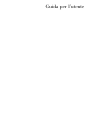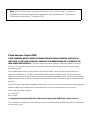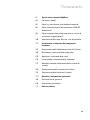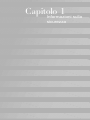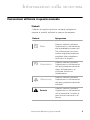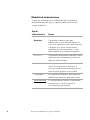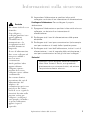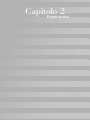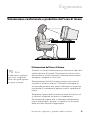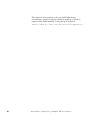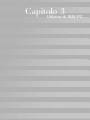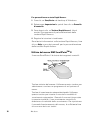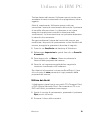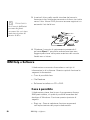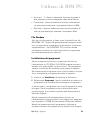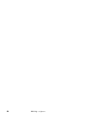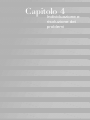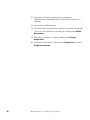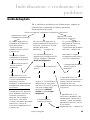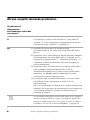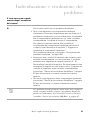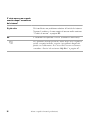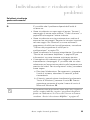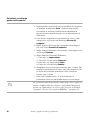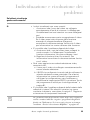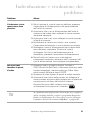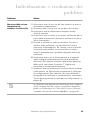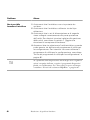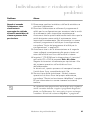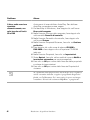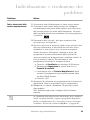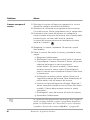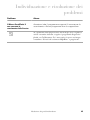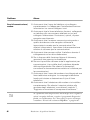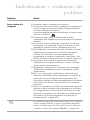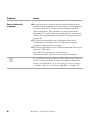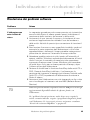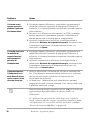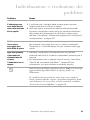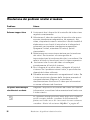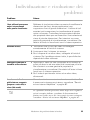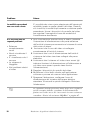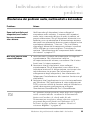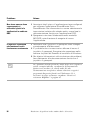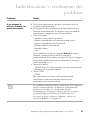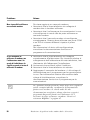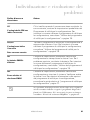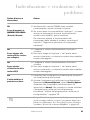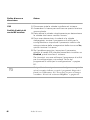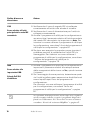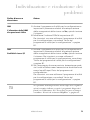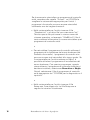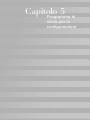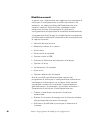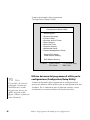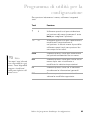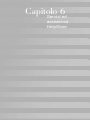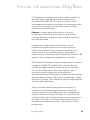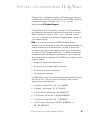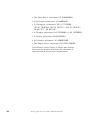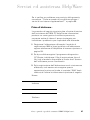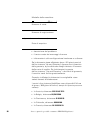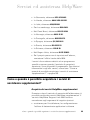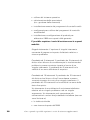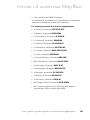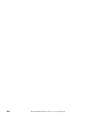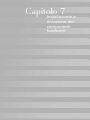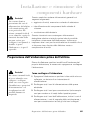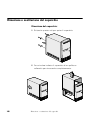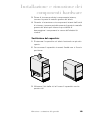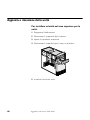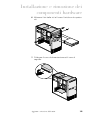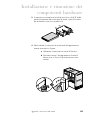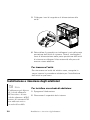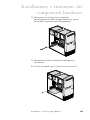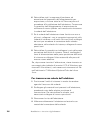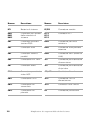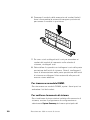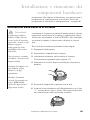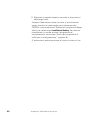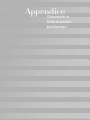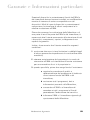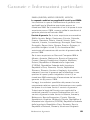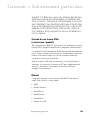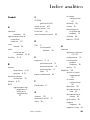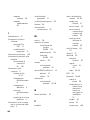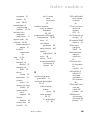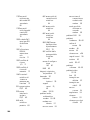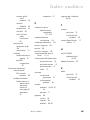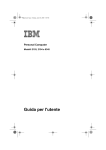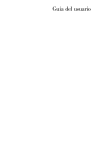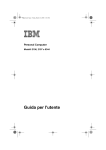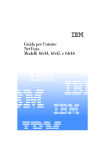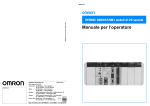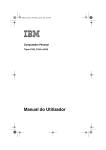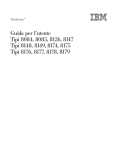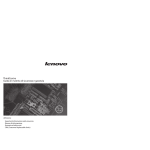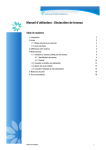Download Guida per l`utente
Transcript
Guida per l'utente Nota: Prima di utilizzare queste informazioni e il prodotto che lo supporta, leggere le informazioni generali contenute nell'Appendice A “Garanzie e Informazioni particolari” a pagina 123. Prima edizione (Luglio 2000) L'IBM FORNISCE QUESTA PUBBLICAZIONE SENZA ALCUNA GARANZIA, ESPLICITA O IMPLICITA, IVI INCLUSE EVENTUALI GARANZIE DI COMMERCIABILITA' O IDONEITA' AD UNO SCOPO PARTICOLARE. E' possibile che questo manuale contenga riferimenti a prodotti non ancora annunciati. Tali riferimenti non possono in alcun modo significare che l'IBM intende annunciare tali prodotti, programmi o servizi. Questa pubblicazione fornisce informazioni per una varietà di modelli; quindi non tutte le informazioni sono applicabili al modello di cui si dispone. Questa pubblicazione potrebbe contenere imprecisioni tecniche o errori tipografici. Le correzioni relative saranno incluse nelle nuove edizioni della pubblicazione. L'IBM si riserva il diritto di apportare miglioramenti o modifiche al prodotto o al programma descritto nel manuale in qualsiasi momento e senza preavviso. Richieste di ulteriori copie di questo prodotto o informazioni tecniche sullo stesso vanno indirizzate ad un rivenditore autorizzato IBM o ad un rappresentante commerciale IBM. Eventuali commenti possono essere inviati a: Selfin S.p.A. Translation Assurance Via F. Giordani 7 80122 Napoli © Copyright International Business Machines Corporation 2000. Tutti i diritti riservati. Tutti i commenti e i suggerimenti inviati potranno essere utilizzati liberamente dall'IBM e dalla Selfin e diventeranno esclusiva delle stesse. Sommario iii Sommario 1 Informazioni sulla sicurezza 3 Convenzioni utilizzate in questo manuale 5 Informazioni relative alla sicurezza 9 Ergonomia 11 Sistemazione confortevole e produttiva dell'area di lavoro 15 Utilizzo di IBM PC 17 Hardware 20 IBM Help e Software 25 Individuazione e risoluzione dei problemi 27 Individuazione e risoluzione dei problemi 29 Guida dettagliata 30 Alcune semplici domande preliminari... 36 Risoluzione dei problemi hardware 49 Risoluzione dei problemi software 52 Risoluzione dei problemi relativi al modem 55 Risoluzione dei problemi audio, multimediali e del modem 59 Risoluzione dei problemi relativi al DVD 60 Codici di errore 74 Ripristino dei programmi e dei file preinstallati 75 Reinstallazione dei driver di periferica 77 Programma di utilità per la configurazione 79 Utilizzo del programma di utilità per la configurazione iii Sommario 87 Servizi ed assistenza HelpWare 89 Cosa fare subito? 92 Come si può ricevere aiuto elettronicamente? 95 Come e quando è possibile contattare l'IBM PC HelpCentre? 99 Come e quando è possibile acquistare i servizi di assistenza supplementari? 103 International Warranty Service - non disponibile 105 Installazione e rimozione dei componenti hardware 107 Preparazione dell'elaboratore prima dell'utilizzo 108 Rimozione e sostituzione del coperchio 110 Aggiunta e rimozione delle unità 114 Installazione e rimozione degli adattatori 117 Identificazione dei componenti della scheda di sistema 119 Potenziamento della memoria di sistema 121 Sostituzione della batteria di sistema 123 Garanzie e Informazioni particolari 125 Dichiarazioni di garanzia 138 Informazioni particolari 141 Indice analitico iv Capitolo 1 Informazioni sulla sicurezza 2 Informazioni sulla sicurezza Convenzioni utilizzate in questo manuale Simboli L'elenco di seguito riportato contiene spiegazioni relative ai simboli utilizzati in questo documento. Simbolo Spiegazione Nota Avvertenza Attenzione! Pericolo Questo simbolo richiama l'attenzione su informazioni che potrebbero essere utili. Tali informazioni possono inoltre segnalare eventuali problemi che potrebbero verificarsi in seguito. Questo simbolo richiama l'attenzione su informazioni utili per prevenire eventuali danni all'hardware o al software forniti con l'elaboratore. Questo simbolo richiama l'attenzione su informazioni utili per prevenire eventuali infortuni. Questo simbolo richiama l'attenzione su informazioni utili a prevenire il rischio di gravi lesioni personali o di morte. Convenzioni utilizzate in questo manuale 3 Modalità di evidenziazione In questo manuale sono utilizzate varie modalità di evidenziazione del testo, ognuna delle quali ha uno scopo specifico. Tipo di evidenziazione 4 Scopo Grassetto Il grassetto viene usato per identificare i tasti sulla tastiera e le voci sullo schermo sulle quali fare clic o doppio clic. Esso viene inoltre utilizzato per le intestazioni, i titoli delle tabelle e gli elenchi numerati. Esempio Il carattere della parola Esempio viene utilizzato per visualizzare il testo da digitare sulla tastiera. Corsivo Il corsivo viene utilizzato per indicare i nomi di programmi o manuali. Il corsivo viene inoltre utilizzato per le note a piè di pagina e le postille. “Virgolette” Le virgolette vengono utilizzate per identificare finestre, pannelli e titoli. Sottolineatura La sottolineatura serve a richiamare l'attenzione su di una parola o un'istruzione particolare. Convenzioni utilizzate in questo manuale Informazioni sulla sicurezza Informazioni relative alla sicurezza Installazione L'elaboratore garantisce un alto livello di protezione contro il rischio di scosse elettriche, inoltre dispone di un cavo di alimentazione con spina a tre piedini necessaria per la messa a terra di parti metalliche. E' responsabilità di chi installa l'elaboratore collegarlo ad una presa elettrica correttamente collegata a terra. Richiedere assistenza tecnica prima di usare un adattatore o una prolunga; questi dispositivi potrebbero interrompere il circuito di collegamento a terra. Il collegamento dell'elaboratore ad una presa elettrica non correttamente collegata all'impianto elettrico dell'edificio potrebbe provocare gravi scosse elettriche. Protezione costante contro il rischio di scosse elettriche . Per ottenere una protezione costante contro il rischio di scosse elettriche, osservare le seguenti indicazioni: • Collegare l'elaboratore solo a prese elettriche che abbiano la tensione richiesta; se non si è sicuri di quale sia la tensione della presa elettrica che si sta utilizzando, rivolgersi all'ente che eroga l'energia elettrica. • Se l'elaboratore ha altri cavi oltre a quelli di alimentazione, occorre collegarli ai relativi connettori prima di collegare i cavi di alimentazione alle prese elettriche; inoltre, prima di rimuoverli, occorre scollegare i cavi di alimentazione dalle prese. • Se l'elaboratore dispone di una connessione telefonica, non toccare i cavi telefonici durante i temporali. • Non usare o tenere l'elaboratore in ambienti dove potrebbe bagnarsi. Informazioni relative alla sicurezza 5 • Accertarsi che tutte le parti di ricambio abbiano caratteristiche identiche o equivalenti a quelle originali. Parti diverse potrebbero non avere le stesse caratteristiche di sicurezza. • Si possono verificare danni personali o scosse elettriche se si effettuano delle azioni diverse da quelle descritte in questo manuale, in particolare se si tenta di riparare o intervenire sull'alimentatore, sul video o sul modem incorporato. Rivolgersi sempre a personale tecnico qualificato. Attenzione! L'elaboratore utilizza batterie al litio. Possono esserci rischi di incendio, esplosioni o ustioni se tali batterie vengono maneggiate in modo inadeguato. Per evitare tali rischi: Non ricaricare, smontare, riscaldare o bruciare una batteria al litio. Sostituire la batteria con una batteria al litio identica o di tipo equivalente. Non gettare o immergere la batteria nell'acqua. Smaltire la batteria secondo la normativa in vigore (DPR 915/82, successive disposizioni e disposizioni locali). 6 Sicurezza mentre si lavora con l'hardware Quando l'unità di sistema viene aperta, occorre osservare procedure specifiche relative alla sicurezza per evitare di danneggiare l'elaboratore. Per la sicurezza personale e dell'apparecchiatura, seguire le istruzioni riportate in “Scollegare l'elaboratore” a pagina 7 prima di rimuovere il coperchio dell'unità di sistema (se in dotazione al modello acquistato). Collegare l'elaboratore. Per collegare il proprio elaboratore: 1 Spegnere l'elaboratore e qualsiasi altra unità esterna (ad esempio, il video o la stampante) se dotata di un interruttore di alimentazione. 2 Collegare un cavo di segnale a ciascuna unità esterna (ad esempio, il video o la stampante), quindi collegare l'altra estremità del cavo di segnale all'elaboratore. 3 Collegare tutti i cavi per le comunicazioni (ad esempio cavi per modem o di rete) all'elaboratore. Quindi, collegare le altre estremità dei cavi alle prese corrispondenti. 4 Collegare i cavi di alimentazione all'elaboratore e alle unità esterne (ad esempio, il video o la stampante), quindi collegare le altre estremità dei cavi alle prese elettriche correttamente collegate a terra. Informazioni relative alla sicurezza Informazioni sulla sicurezza 5 Accendere l'elaboratore e qualsiasi altra unità collegata se dotata di un interruttore di alimentazione. Pericolo Per evitare rischi di scosse elettriche: Non collegare o scollegare qualsiasi cavo oppure effettuare l'installazione, la manutenzione o la riconfigurazione del prodotto durante un temporale. Il cavo di alimentazione deve essere collegato ad una presa cablata e messa a terra correttamente. Anche qualsiasi altra apparecchiatura collegata a questo prodotto deve essere collegata a prese cablate correttamente. Scollegare l'elaboratore. Per scollegare il proprio elaboratore 1 Spegnere l'elaboratore e qualsiasi altra unità ad esso collegata, se dotata di un interruttore di alimentazione. 2 Scollegare tutti i cavi di alimentazione dalle prese elettriche. 3 Scollegare tutti i cavi per comunicazioni (ad esempio cavi per modem o di rete) dalle rispettive prese. 4 Scollegare tutti i cavi dell'elaboratore, inclusi i cavi di alimentazione, i cavi di segnale dalle unità esterne, i cavi per comunicazioni e tutti gli altri cavi collegati. Pericolo! Aprendo l'unità vengono emesse radiazioni laser. Non fissare il fascio, non guradarlo direttamente con strumenti ottici, ed evitare l’esposizione diretta ad esso. La corrente elettrica proveniente dai cavi di alimentazione, del telefono e di comunicazione può essere pericolosa. Per evitare rischi di scosse, seguire le istruzioni descritte nella presente sezione per collegare o scollegare i cavi quando si installa o si sposta l'elaboratore oppure si apre il coperchio. Informazioni relative alla sicurezza 7 8 Informazioni relative alla sicurezza Capitolo 2 Ergonomia 10 Ergonomia Sistemazione confortevole e produttiva dell'area di lavoro Sistemazione dell'area di lavoro Nota L'elaboratore acquistato può avere componenti diversi da quelli riportati in questo manuale. Quando si sistema l'elaboratore, posizionare il video e la tastiera dinanzi all'utente. Posizionare il mouse vicino alla tastiera in modo da poterlo utilizzare senza doversi allungare o piegare su di un lato. Generalmente l'unità di sistema viene posta sotto la scrivania o accanto ad essa. Collocarla comunque in un'area che presenti uno spazio sufficiente in modo da consentire di sistemare le gambe sotto la superficie di lavoro. Sistemare il piano della scrivania in base al modo in cui si utilizza il materiale da lavoro e l'attrezzatura. Posizionare gli oggetti che si utilizzano regolarmente, come ad esempio il mouse o il telefono, in un punto della scrivania facile da raggiungere. Sistemazione confortevole e produttiva dell'area di lavoro 11 Scelta della sedia Regolare la sedia in modo che le cosce siano orizzontali al pavimento e che sia di supporto per la schiena. Quando si è seduti e si utilizza la tastiera i piedi devono essere ben saldi al pavimento o al poggiapiedi. Posizionamento del video • Posizionare il video ad una distanza tale da consentire una visione confortevole. Per determinare tale distanza è possibile utilizzare come riferimento anche la lunghezza del proprio braccio. • Regolare il video in modo che la parte superiore dello schermo si trovi al livello degli occhi o leggermente al di sotto di tale livello. • Mantenere lo schermo pulito. Per le istruzioni sulla pulizia, consultare la documentazione fornita con il video stesso. • Se, invece, il video viene posizionato accanto ad una finestra, utilizzare delle tende per filtrare i raggi del sole. Nel caso in cui le tende siano aperte, tenere il video in posizione perpendicolare alle finestre in modo da ridurre il riflesso della luce. Sarebbe opportuno non collocare il video di fronte ad una finestra. • Utilizzare un'illuminazione attenuata nella stanza. Nel caso sia necessaria un'illuminazione più intensa, posizionare la luce in modo che questa illumini la superficie di lavoro e non il video. • Utilizzare i dispositivi di regolazione del video per regolare la luminosità ed il contrasto. Effettuare questa operazione più volte al giorno a seconda dell'intensità della luce. Per informazioni, consultare la documentazione fornita con il video stesso. 12 Sistemazione confortevole e produttiva dell'area di lavoro Ergonomia • Se si utilizza il video per molte ore consecutive, fare frequenti pause e di tanto in tanto osservare un oggetto posto a maggiore distanza per evitare di affaticare la vista. Ciò consente un rilassamento dei muscoli degli occhi. Posizionamento della tastiera • Accertarsi che l'altezza della tastiera sia regolata in modo da poter digitare in posizione comoda. • Durante la digitazione, la tastiera deve essere posizionata in modo che le braccia sia rilassate e comode e che gli avambracci siano in posizione orizzontale. Le spalle deve essere rilassate e non inarcate. • Non imprimere particolare forza nel digitare e tenere mani e dita rilassate. Tenere i polsi ben dritti. • Se l'elaboratore è dotato di un poggiapolsi, non appoggiare le mani su di esso o sulla scrivania durante la digitazione, ma utilizzarlo solo durante le pause. Se non si desidera servirsi di tale appoggio, rimuoverlo e utilizzare la tastiera senza di esso. Posizionamento del mouse • Posizionare il mouse sullo stesso piano di lavoro della tastiera, in modo che siano sullo stesso livello. Lasciare uno spazio sufficiente per potere utilizzare il mouse comodamente senza doversi allungare o piegare. • Utilizzare il mouse mantenendolo leggermente con tutte le dita e facendo clic delicatamente. Spostare il mouse con un movimento dell'intero braccio anziché del polso. Sistemazione confortevole e produttiva dell'area di lavoro 13 Per ulteriori informazioni sull'uso dell'elaboratore, consultare i relativi supporti didattici oppure visitare la pagina Web IBM Healthy Computing all'indirizzo http://www.pc.ibm.com/us/healthycomputing 14 Sistemazione confortevole e produttiva dell'area di lavoro Capitolo 3 Utilizzo di IBM PC 16 Utilizzo di IBM PC Questo capitolo contiene informazioni di base relative all'utilizzo di alcune funzioni hardware e software del proprio elaboratore. Hardware Utilizzo della tastiera Rapid AccessTM II La tastiera Rapid Access contiene alcuni tasti e controlli nuovi. I tasti di Rapid Access sono tasti di accelerazione sulla tastiera che, nel momento in cui vengono premuti, possono avviare un programma, aprire un file, navigare in una pagina web o eseguire una specifica funzione. Premendo questi tasti è possibile aprire direttamente un file, un programma o un indirizzo Internet, senza dover fare clic su un'icona, ricercare il programma nel menu di avvio o immettere un indirizzo Internet nel browser. Alcuni tasti di Rapid Access sono preimpostati in modo da supportare funzioni importanti dell'elaboratore (Mute, Volume e controlli CD/DVD); tali impostazioni non possono essere modificate. Sulla parte superiore della tastiera sono presenti sette tasti Rapid Access. Le funzioni preimpostate sono riportate sull'etichetta posta sui tasti. E' possibile personalizzare cinque tasti per poter avviare qualsiasi programma o pagina web. Ad esempio, se si utilizza spesso il Solitario, è possibile personalizzare un tasto Rapid Access in modo che apra questo programma. I tasti per la guida e la modalità standby sono funzioni preimpostate che non è possibile personalizzare. Premere il tasto della guida per avviare il sistema di aiuto IBM. Premere il tasto Standby per inserire la modalità sospensione in modo da poter risparmiare energia quando l'elaboratore è temporaneamente inattivo. Il tasto Standby lampeggia quando l'elaboratore è in modalità sospensione. Per uscire dalla modalità sospensione, premere l'interruttore di alimentazione. Hardware 17 Per personalizzare un tasto Rapid Access. 1 Fare clic su Start/Avvio nel desktop di Windows. 2 Selezionare Impostazioni e quindi fare clic su Pannello di controllo. 3 Fare doppio clic su Tastiera (Rapid Access). Verrà avviato il programma di personalizzazione della tastiera Rapid Access. 4 Seguire le istruzioni visualizzate. Per ulteriori informazioni sulla tastiera Rapid Access, fare clic su Help su uno dei pannelli per la personalizzazione della tastiera Rapid Access. Utilizzo del mouse IBM ScrollPointTM II Il mouse ScrollPoint II è dotato dei seguenti controlli: Tastino sinistro del mouse. Utilizzare questo tastino per selezionare o avviare un programma o un'opzione di menu. Tastino di scorrimento automatico/rapido. Utilizzare questo tastino per inserire il mouse in modalità di scorrimento automatico. Quando il mouse è impostato in questa modalità, il suo movimento controlla la direzione e la velocità dello scorrimento. Per ripristinare il normale funzionamento del mouse, è sufficiente fare clic con uno dei suoi tastini. 18 Hardware Utilizzo di IBM PC Tastino destro del mouse. Utilizzare questo tastino per accedere al menu contestuale di un programma, icona o oggetto. Stick di scorrimento. Utilizzare questo stick per controllare l'azione di scorrimento del mouse. Il pulsante è sensibile alla pressione. La direzione in cui viene eseguita la pressione controlla la direzione dello scorrimento. La forza esercitata sul pulsante determina la velocità di scorrimento. Per personalizzare l'azione dei tastini del mouse, per modificare i dispositivi di puntamento o altre funzioni del mouse, eseguire le operazioni descritte di seguito: 1 Fare clic su Start/Avvio nel desktop di Windows. 2 Selezionare Impostazioni e quindi fare clic su Pannello di controllo. 3 Fare doppio clic su Mouse. Viene visualizzata la finestra delle proprietà del mouse. 4 Fare clic sul separatore applicabile e seguire le istruzioni visualizzate sullo schermo. Per ulteriori informazioni sul mouse ScrollPoint II, fare clic sul tasto di aiuto presente in ogni pannello delle proprietà del mouse. Utilizzo dei dischi L'elaboratore viene fornito con unità CD (Compact Disc) o DVD (Digital Versatile Disc). Per inserire un CD o un DVD nell'unità, procedere come segue: 1 Aprire il vassoio di caricamento, premendo il pulsante Eject posto sull'unità. 2 Estrarre il disco dalla custodia. Hardware 19 Avvertenza 3 Inserire il disco nella cavità circolare del vassoio. Accertarsi che l'etichetta presente sul disco sia rivolta verso l'alto. Alcuni DVD possono essere registrati su entrambi i lati del disco. Se il vassoio dell'unità presenta dei fermi, accertarsi che essi siano stati rimossi prima di inserire il disco. 4 Chiudere il vassoio di caricamento premendo il pulsante Eject. E' possibile anche esercitare una leggera pressione sulla parte anteriore del vassoio finché non si ritrae. IBM Help e Software L'elaboratore consente di accedere a vari tipi di informazioni e di software. Questo capitolo fornisce le seguenti informazioni: • Cosa è possibile fare • File Readme • Software installato su CD o DVD Cosa è possibile L'elaboratore viene fornito con il programma Access IBM preinstallato, al quale è possibile accedere dal desktop di Windows. Fornisce quanto riportato di seguito: • Start up - Questa selezione fornisce argomenti sull'impostazione del proprio elaboratore. 20 IBM Help e Software Utilizzo di IBM PC • How do I...? - Questa selezione fornisce argomenti che spiegano come completare specifiche attività. • Customize - Questa selezione fornisce informazioni su come personalizzare il programma Access IBM. • Get help - Questa selezione fornisce informazioni di aiuto e procedure per ricevere l'assistenza IBM. File Readme Altri tipi di informazioni in linea sono disponibili nei file README.TXT. Questi file generalmente vengono forniti con i programmi e contengono informazioni su funzioni supplementari. I file README.TXT possono anche contenere istruzioni su come impostare il programma per ottenere prestazioni ottimali. Installazione dei programmi Alcuni programmi possono essere stati forniti con l'elaboratore su CD-ROM, DVD-ROM oppure possono essere stati preinstallati sul disco fisso. Tali programmi variano a seconda del modello e per paese o regione. Per rilevare quali programmi sono stati installati sul disco fisso, eseguire le procedure descritte di seguito: 1 Fare clic su Start/Avvio nel desktop di Windows. 2 Selezionare Programmi. Verrà visualizzato un elenco di programmi e di cartelle che contengono programmi. In alcuni paesi, i programmi non sono disponibili in tutte le lingue. Se un programma non è disponibile nella propria lingua, è possibile installare nell'elaboratore la versione inglese. Alcuni programmi di intrattenimento forniti con l'elaboratore possono essere in una lingua non adeguata per i bambini. L'ESRB (Entertainment Software Review Board) ha esaminato molti programmi software e redatto un elenco di programmi con relativi titoli e prezzi. IBM Help e Software 21 Per informazioni sui prezzi dei programmi, visitare il sito Web ESRB all'indirizzo http://www.esrb.org. Nota Talvolta, l'unità disco fisso del modello acquistato può non essere sufficiente per completare l'installazione di ciascun programma. In tal caso, utilizzare l'opzione “installazione parziale” se si desidera installare tutti i programmi della stessa unità disco fisso. E' POSSIBILE CHE I PROGRAMMI SIANO IN PARTE DIVERSI DALLE VERSIONI IN COMMERCIO E CHE NON INCLUDANO LA RELATIVA DOCUMENTAZIONE O LE RELATIVE FUNZIONI. Utilizzo e installazione di software con l'opzione AutoPlay. La maggior parte dei dischi presentano la funzione “AutoPlay abilitata”. Con la funzione AutoPlay di Windows abilitata, il programma di installazione (o il primo brano di un CD musicale) viene avviato automaticamente, una volta inserito un disco nell'unità. Per ulteriori informazioni su AutoPlay, fare riferimento alla Guida in linea di Microsoft Windows. Alcuni programmi vengono installati sul disco fisso, ma comunque richiedono un CD o DVD inserito nell'unità appropriata prima dell'avvio del programma. Se il programma è stato già installato e viene inserito il disco, la funzione AutoPlay avvierà il programma automaticamente. Se il proprio elaboratore IBM dispone di un'unità DVDROM, la funzione AutoPlay consente di avviare sempre CD o DVD abilitati all'AutoPlay. Se il disco video DVD non presenta programmi con la funzione AutoPlay abilitata, questa funzione avvierà il video DVD. 22 IBM Help e Software Utilizzo di IBM PC Aggiornamento dei programmi Programma Update Connector IBM. E' possibile utilizzare l'Update Connector IBM per ricercare gli aggiornamenti disponibili relativi al software preinstallato sull'elaboratore. Programma Norton AntiVirus. Se sul proprio elaborato è installato Norton Antivirus, questo può essere aggiornato utilizzando il programma Norton Live Update. Questo programma applicherà automaticamente gli aggiornamenti disponibili al programma Norton AntiVirus. IBM Help e Software 23 24 IBM Help e Software Capitolo 4 Individuazione e risoluzione dei problemi 26 Individuazione e risoluzione dei problemi Individuazione e risoluzione dei problemi Questo capitolo contiene informazioni relative alla risoluzione dei problemi più frequenti con l'elaboratore. Consultare questo capitolo per ricercare la descrizione del problema verificatosi o il codice di errore corrispondente. Una volta trovata tale descrizione, seguire i passi illustrati. La risoluzione di alcuni problemi richiede una sequenza di passi. Seguire tali passi finché il problema non viene risolto. La descrizione di un problema può prevedere passi che possono non essere pertinenti per un determinato problema. Tali passi possono essere tralasciati. Le informazioni contenute in questo capitolo sono relative a molti modelli IBM Personal Computer. E' possibile che l'elaboratore acquistato non sia dotato dell'hardware descritto in queste sezioni. Se l'elaboratore non è stato fornito con l'hardware descritto, alcune informazioni relative alla risoluzione dei problemi non possono essere applicate. Ad esempio, se il modello acquistato non dispone di una tastiera di accesso rapido, le istruzioni relative ad essa non dovranno essere applicate. Seguire solo i passi pertinenti per l'hardware fornito con l'elaboratore. Se il problema persiste, nonostante sia stata eseguita la procedura riportata in questo capitolo, è possibile ricevere ulteriori informazioni di aiuto. Consultare “Servizi ed assistenza HelpWare” a pagina 87 per maggiori informazioni su come contattare l'IBM. Per eseguire i programmi diagnostici, procedere come segue: 1 Inserire il “CD-ROM per la diagnostica e il ripristino” nell'unità CD-ROM. Individuazione e risoluzione dei problemi 27 2 Arrestare il sistema operativo e spegnere l'elaboratore. Attendere che l'indicatore luminoso si spenga. 3 Accendere l'elaboratore. 4 Quando viene visualizzato il menu principale, utilizzare i tasti di spostamento cursore per selezionare Utilità del sistema. 5 Dal menu Utilità di sistema, selezionare Esegui diagnostica. 6 Dalla barra dei menu, selezionare Diagnostici e quindi Esegui test normale. 28 Individuazione e risoluzione dei problemi Individuazione e risoluzione dei problemi Guida dettagliata Se si verificano problemi con l'elaboratore, seguire le informazioni contenute in questa guida per determinarne le cause. Sono stati aggiunti componenti hardware o software? aggiunto un nuovo componente hardware Sì, è stato aggiunto un componente hardware. Fare riferimento a “Risoluzione dei problemi relativi al DVD” a pagina 59. Rimuovere il nuovo componente hardware e riavviare l'elaboratore. L'elaboratore presenta ancora qualche problema? No aggiunto un nuovo componente software No No, non è stato aggiunto un nuovo componente hardware o software. Consultare “Alcune semplici domande preliminari...” a pagina 30. Sì, è stato aggiunto un componente software. Fare riferimento a “Risoluzione dei problem software” a pagina 49. Da Windows eseguire il programma di diagnostica PC Doctor. Scegliere l'opzione Quick Test Diagnostics. Rimuovere il nuovo componente software e riavviare l'elaboratore. L'elaboratore ha superato la prova? Sì Sì E' possibile che si sia verificato un problema con il nuovo componente hardware installato. Rivolgersi al produttore dei componenti hardware per assistenza. L'elaboratore non presenta alcun problema relativo al software o hardware originale. Per maggiore assistenza, consultare “Come e quando è possibile acquistare i servizi di assistenza supplementari?” a pagina 99. No Inserire il “CD-ROM per la diagnostica e il ripristino” nell'unità CD o DVD, quindi riavviare l'elaboratore. Selezionare Utilità di sistema e quindi Esegui diagnostica. L'elaboratore ha superato la prova? Sì Guida dettagliata No L'elaboratore presenta ancora qualche problema? Sì No E' possibile che si sia verificato un problema con il nuovo software installato. Rivolgersi alla casa produttrice del software per assistenza. E' possibile che si sia verificato un problema con l'elaboratore. Consultare la sezione “Come e quando è possibile acquistare i servizi di assistenza supplementari?” a pagina 99 29 Alcune semplici domande preliminari... Gli indicatori di alimentazione dell'elaboratore e del video sono accesi? Sì Il sistema e il video sono alimentati. Consultare la sezione “E' stato emesso un segnale acustico dopo l'accensione del sistema?” a pagina 31. No 1 Premere gli interruttori di alimentazione sull'elaboratore e sul video per accertarsi che siano accesi. 2 Accertarsi che l'interruttore di alimentazione collegato all'alimentatore sul retro dell'unità di sistema sia in posizione di accensione (“1” equivale ad acceso, “0” a spento). Questo interruttore non è disponibile su tutti gli elaboratori. 3 Accertarsi che i cavi dell'unità di sistema e del video siano collegati correttamente e che i cavi di alimentazione degli stessi siano inseriti nelle prese elettriche. La Mappa per l’installazione fornisce istruzioni su come collegare i cavi. 4 Assicurarsi che le prese elettriche in uso non siano controllate da un interruttore a muro o da un commutatore. Se si sta utilizzando un dispositivo a presa multipla (ad esempio un dispositivo di protezione da sovratensioni o una presa multipla), assicurarsi che questo sia collegato e acceso. Se i problemi elencati persistono anche dopo aver eseguito le azioni correttive indicate, eseguire i programmi diagnostici forniti con l'elaboratore. Se è necessario ricevere assistenza, consultare “Servizi ed assistenza HelpWare” a pagina 87. 30 Alcune semplici domande preliminari... Individuazione e risoluzione dei problemi E' stato emesso un segnale acustico dopo l'accensione del sistema? Sì Può essersi verificato un problema hardware. • Se è stato aggiunto un componente hardware, rimuoverlo e riavviare l'elaboratore per verificare se il problema si ripresenta. In caso affermativo, è probabile che il componente hardware non sia stato installato correttamente. Installare di nuovo il componente. Per ulteriori istruzioni relative alle modalità di installazione dei componenti hardware nell'unità di sistema, fare riferimento al capitolo 7 “Aggiunta e rimozione di componenti hardware.” Se il problema persiste, consultare “Risoluzione dei problemi hardware” a pagina 36. • Accertarsi che i moduli di memoria del sistema siano installati correttamente. In caso contrario, il sistema emetterà una sequenza di segnali acustici (2 - 3). Reinstallare i moduli di memoria. Se viene emessa una sequenza di segnali acustici diversa da 2 - 3 oppure se i moduli di memoria sono installati correttamente, consultare “Servizi ed assistenza HelpWare” a pagina 87 per informazioni su come ricevere assistenza tecnica. • Se non è stato aggiunto alcun componente hardware, consultare “Servizi ed assistenza HelpWare” a pagina 87 per informazioni su come ricevere assistenza tecnica. Se i problemi elencati persistono anche dopo aver eseguito le azioni correttive indicate, eseguire i programmi diagnostici forniti con l'elaboratore. Se è necessario ricevere assistenza, consultare “Servizi ed assistenza HelpWare” a pagina 87. Alcune semplici domande preliminari... 31 E' stato emesso un segnale acustico dopo l'accensione del sistema? Sì, più volte Si è verificato un problema relativo all'unità di sistema. Trovare il codice o il messaggio di errore nella sezione “Codici di errore” a pagina 60. No Il sistema ha superato il POST (Power-On Self-Test). Se i problemi elencati persistono anche dopo aver eseguito le azioni correttive indicate, eseguire i programmi diagnostici forniti con l'elaboratore. Se è necessario ricevere assistenza, consultare “Servizi ed assistenza HelpWare” a pagina 87. 32 Alcune semplici domande preliminari... Individuazione e risoluzione dei problemi Sul video è visualizzato qualcosa di anomalo? Sì • • • • E' possibile che il problema dipenda dall'unità di sistema se: Viene visualizzato un messaggio di errore. Trovare il messaggio di errore nella sezione “Codici di errore” a pagina 60 ed eseguire l'azione indicata. Viene visualizzata una riga contenente un codice di errore ed un messaggio. Seguire le istruzioni riportate nel messaggio. Per istruzioni su come utilizzare il programma di utilità per la configurazione, consultare “Utilizzo del programma di utilità per la configurazione” a pagina 79. Viene visualizzato un cursore intermittente. Consultare “Servizi ed assistenza HelpWare” a pagina 87 per informazioni su come ricevere assistenza tecnica. L'immagine sullo schermo non è leggibile (scorre, è intermittente o lampeggia). E' possibile che sia stata selezionata un'impostazione relativa alla frequenza non prevista dal video. Per riconfigurare il video, procedere come segue: a. Riavviare l'elaboratore. Se necessario, spegnere l'unità di sistema, attendere 15 secondi, quindi riaccenderla. b. Al riavvio, quando viene visualizzata la schermata “Avvio di Windows”, premere il tasto F8. Questa operazione consente di aprire il menu di avvio di Microsoft Windows 98. Se i problemi elencati persistono anche dopo aver eseguito le azioni correttive indicate, eseguire i programmi diagnostici forniti con l'elaboratore. Se è necessario ricevere assistenza, consultare “Servizi ed assistenza HelpWare” a pagina 87. Alcune semplici domande preliminari... 33 Sul video è visualizzato qualcosa di anomalo? c. Selezionare l'opzione 3 per la modalità di risparmio di energia e premere Invio. Questa operazione consente di avviare l'elaboratore mediante le impostazioni predefinite per la configurazione di Windows. d. Una volta completata la procedura di avvio, fare doppio clic sull'icona del desktop Risorse del computer. e. Nella finestra Risorse del computer, fare doppio clic sull'icona Pannello di controllo. f. Nella finestra Pannello di controllo, fare doppio clic sull'icona Schermo. g. Nella finestra Proprietà-Schermo, i. Fare clic su Impostazioni. ii. Fare clic sul pulsante Avanzate.... iii.Fare clic sul separatore Video. iv.Fare clic sul pulsante Cambia.... h. Scegliere una nuova impostazione per il video. Per ulteriori informazioni di aiuto, fare riferimento ai file di aiuto del sistema operativo o alle istruzioni fornite con il video. i. Riavviare l'elaboratore. E' possibile che la procedura di avvio dell'elaboratore sia più lunga. Se i problemi elencati persistono anche dopo aver eseguito le azioni correttive indicate, eseguire i programmi diagnostici forniti con l'elaboratore. Se è necessario ricevere assistenza, consultare “Servizi ed assistenza HelpWare” a pagina 87. 34 Alcune semplici domande preliminari... Individuazione e risoluzione dei problemi Sul video è visualizzato qualcosa di anomalo? Sì • I colori visualizzati non sono corretti. • Assicurarsi che il cavo del video sia collegato correttamente all'unità di sistema. La Mappa per l’installazione fornisce istruzioni su come collegare i cavi. • Potrebbe essere necessario smagnetizzare il video. Se il video acquistato dispone della funzione manuale di smagnetizzazione (Degauss), controllare la documentazione fornita con il video per informazioni su come utilizzare tale funzione. • E' possibile che il problema dipenda dal video. a. Assicurarsi che i cavi del video siano collegati in modo corretto. La Mappa per l’installazione fornisce informazioni su come collegare i cavi. b. Regolare la luminosità ed il contrasto. Per informazioni consultare la documentazione fornita con il video. • Se è stata aggiunta una scheda adattatore video, accertarsi che: a. il cavo per il video sia collegato correttamente alla nuova scheda adattatore b. il BIOS sia configurato in modo tale da utilizzare la scheda adattatore come principale. Per ulteriori informazioni su come utilizzare il programma di utilità per la configurazione, per visualizzare o modificare le impostazioni BIOS, consultare “Avvio del programma di utilità per la configurazione” a pagina 81. • E' possibile che il problema dipenda dalla batteria della scheda di sistema. Per ulteriori istruzioni su come sostituire la batteria, consultare il capitolo 7 “Aggiunta e rimozione di componenti hardware.” Se i problemi elencati persistono anche dopo aver eseguito le azioni correttive indicate, eseguire i programmi diagnostici forniti con l'elaboratore. Se è necessario ricevere assistenza, consultare “Servizi ed assistenza HelpWare” a pagina 87. Alcune semplici domande preliminari... 35 Risoluzione dei problemi hardware Problema Azione Segnale acustico durante il POST (Power-On Self-Test) Fare riferimento alla procedura relativa alla risoluzione dei problemi riportata nella sezione “E' stato emesso un segnale acustico dopo l'accensione del sistema?” a pagina 31. Lo schermo è vuoto (nessun codice di errore) Se non sono stati installati moduli di memoria o schede adattatore, consultare “Servizi ed assistenza HelpWare” a pagina 87 per informazioni su come ricevere assistenza tecnica. Viene visualizzato il codice di errore Se viene visualizzato un codice di errore, ricercare tale codice nella sezione “Codici di errore” a pagina 60 ed eseguire l'azione indicata. Se i problemi elencati persistono anche dopo aver eseguito le azioni correttive indicate, eseguire i programmi diagnostici forniti con l'elaboratore. Se è necessario ricevere assistenza, consultare “Servizi ed assistenza HelpWare” a pagina 87. 36 Risoluzione dei problemi hardware Individuazione e risoluzione dei problemi Problema Azione L'elaboratore è stato spento senza alcun preavviso 1 Se la funzione di stato di attesa è abilitata, premere l'interruttore di alimentazione sulla parte anteriore dell'unità di sistema. 2 Assicurarsi che i cavi di alimentazione dell'unità di sistema e del video siano collegati in modo corretto alle prese elettriche. 3 Assicurarsi che i cavi siano collegati in modo corretto all'unità di sistema. 4 Verificare se è saltata una valvola, se è scattato l'interruttore automatico o se è mancata la corrente. 5 Scollegare il cavo di alimentazione del sistema dalla presa elettrica, attendere 15 secondi, quindi ricollegarlo. Se l'avvio dell'elaboratore non è immediato, premere l'interruttore di alimentazione. 6 Se nell'unità di sistema sono stati aggiunti componenti hardware, accertarsi che i connettori dei cavi di alimentazione siano collegati correttamente. Non è possibile immettere la parola d'ordine 1 Accertarsi che la tastiera sia attiva. Durante il POST (Power-On Self-Test), l'indicatore luminoso della tastiera lampeggia, mentre quello per il Bloc Num resta acceso durante e dopo il POST. 2 Accertarsi di aver digitato la parola d'ordine corretta. 3 Assicurarsi che il cavo della tastiera sia collegato in modo corretto alla porta della tastiera (non a quella del mouse) posta sul retro dell'unità di sistema. Accanto alla porta della tastiera sono riportati un'etichetta color porpora e il simbolo: Se i problemi elencati persistono anche dopo aver eseguito le azioni correttive indicate, eseguire i programmi diagnostici forniti con l'elaboratore. Se è necessario ricevere assistenza, consultare “Servizi ed assistenza HelpWare” a pagina 87. Risoluzione dei problemi hardware 37 Problema Non è possibile leggere le informazioni su minidischi, su CD, DVD o Dischi Zip Azione 1 Assicurarsi che il minidisco sia del tipo richiesto e che sia formattato correttamente. 2 Assicurarsi che il minidisco, il CD, il DVD o il disco Zip sia stato inserito correttamente nell'unità. 3 Assicurarsi che il CD sia pulito e che non sia graffiato. 4 Provare ad utilizzare un minidisco, un CD, un DVD o un disco Zip non danneggiato. Se il problema non si verifica, ciò significa che il minidisco, il CD, il DVD o il disco Zip precedentemente utilizzato è danneggiato. Se invece il problema persiste, è probabile che si sia verificato un problema con l'unità. 5 Assicurarsi che i cavi di alimentazione e di segnale siano collegati correttamente alla parte posteriore dell'unità. Per ulteriori istruzioni relative alla gestione delle unità, consultare il capitolo 7 “Aggiunta e rimozione di componenti hardware.” 6 Accertarsi che sia selezionata l'unità minidisco corretta e che questa sia abilitata nel programma di utilità per la configurazione. Per istruzioni su come utilizzare il programma di utilità per la configurazione, consultare “Avvio del programma di utilità per la configurazione” a pagina 81. Se i problemi elencati persistono anche dopo aver eseguito le azioni correttive indicate, eseguire i programmi diagnostici forniti con l'elaboratore. Se è necessario ricevere assistenza, consultare “Servizi ed assistenza HelpWare” a pagina 87. 38 Risoluzione dei problemi hardware Individuazione e risoluzione dei problemi Problema Non è possibile scrivere informazioni sul minidisco o sul disco Zip Azione 1 Assicurarsi che il disco sia del tipo richiesto e che sia formattato correttamente. 2 Accertarsi che il disco non sia protetto da scrittura. 3 Assicurarsi che le informazioni vengano inviate all'unità corretta. 4 Assicurarsi che su disco ci sia spazio sufficiente per la copia delle informazioni (tentare di utilizzare un disco vuoto formattato.) 5 Provare a scrivere su questo minidisco. Se non si verifica alcun problema, ciò significa che il primo minidisco è danneggiato. Se, invece, non è possibile scrivere le informazioni su un minidisco in buono stato, è probabile che il problema dipenda dall'unità minidisco. 6 Assicurarsi che i cavi di alimentazione e di segnale siano collegati correttamente alla parte posteriore dell'unità. Per ulteriori istruzioni relative alla gestione delle unità, consultare il capitolo 7 “Aggiunta e rimozione di componenti hardware.” 7 Accertarsi che sia selezionata l'unità minidisco corretta e che questa sia abilitata nel programma di utilità per la configurazione. Per istruzioni su come utilizzare il programma di utilità per la configurazione, consultare “Avvio del programma di utilità per la configurazione” a pagina 81. Se i problemi elencati persistono anche dopo aver eseguito le azioni correttive indicate, eseguire i programmi diagnostici forniti con l'elaboratore. Se è necessario ricevere assistenza, consultare “Servizi ed assistenza HelpWare” a pagina 87. Risoluzione dei problemi hardware 39 Problema Non è possibile formattare il minidisco Azione 1 Assicurarsi che il minidisco non sia protetto da scrittura. 2 Assicurarsi che il minidisco utilizzato sia del tipo richiesto e 3 Assicurarsi che i cavi di alimentazione e di segnale siano collegati correttamente alla parte posteriore dell'unità. Per ulteriori istruzioni relative alla gestione delle unità, consultare il capitolo 7 “Aggiunta e rimozione di componenti hardware.” 4 Accertarsi che sia selezionata l'unità minidisco corretta e che questa sia abilitata nel programma di utilità per la configurazione. Per istruzioni su come utilizzare il programma di utilità per la configurazione, consultare “Avvio del programma di utilità per la configurazione” a pagina 81. Se i problemi elencati persistono anche dopo aver eseguito le azioni correttive indicate, eseguire i programmi diagnostici forniti con l'elaboratore. Se è necessario ricevere assistenza, consultare “Servizi ed assistenza HelpWare” a pagina 87. 40 Risoluzione dei problemi hardware Individuazione e risoluzione dei problemi Problema Quando si accende l'elaboratore, viene visualizzato un messaggio che richiede di inserire un minidisco di sistema e premere Invio per riavviare. Azione 1 Rimuovere qualsiasi minidisco dall'unità minidisco e riavviare l'elaboratore. 2 Riavviare l'elaboratore e utilizzare il programma di utilità per la configurazione per accertarsi che le unità di avviamento siano impostate correttamente. Assicurarsi che le opzioni relative alle unità disco per le unità designate come unità di avviamento siano impostate correttamente. Per informazioni su come avviare il programma di utilità per la configurazione, consultare “Avvio del programma di utilità per la configurazione” a pagina 81. 3 Assicurarsi che i cavi di alimentazione e di segnale siano collegati correttamente alle porte situate sul retro dell'unità disco fisso dell'unità di sistema. 4 Inserire il “CD-ROM per la diagnostica e il ripristino” nell'unità CD o DVD e premere Ctrl + Alt + Canc. Seguire le istruzioni visualizzate per ripristinare i file del sistema operativo sull'unità disco fisso dell'elaboratore. In alcuni casi, questo processo di recupero formatta l'unità disco fisso, cancellando tutti i file. 5 Se non è possibile ripristinare i file del sistema operativo sul disco fisso del proprio elaboratore, consultare “Servizi ed assistenza HelpWare” a pagina 87 per informazioni su come ricevere assistenza tecnica. Se i problemi elencati persistono anche dopo aver eseguito le azioni correttive indicate, eseguire i programmi diagnostici forniti con l'elaboratore. Se è necessario ricevere assistenza, consultare “Servizi ed assistenza HelpWare” a pagina 87. Risoluzione dei problemi hardware 41 Problema Azione Il disco audio non viene riprodotto automaticamente, una volta inserito nell'unità CD o DVD Assicurarsi di aver abilitato AutoPlay. Per abilitare AutoPlay, procedere come segue: Dal desktop di Windows, fare doppio clic sull'icona Risorse del computer. Nella finestra Risorse del computer, fare doppio clic sulla cartella Pannello di controllo. Nella finestra Pannello di controllo, fare doppio clic sull'icona Sistema. Nella finestra Proprietà:Sistema, fare clic su Gestione periferiche. Fare doppio clic sulla voce di elenco CD-ROM o DVD-ROM e fare doppio clic sull'opzione CD-ROM indicata. Nella finestra Proprietà, fare clic su Impostazioni. Sotto Opzioni, fare clic sulla casella di spunta Notifica inserimento automatico per contrassegnarla. Fare clic su OK per uscire dalla finestra delle proprietà e salvare le impostazioni. Fare clic su OK per uscire dalla finestra Proprietà di sistema. 1 2 3 4 5 6 7 8 9 Se i problemi elencati persistono anche dopo aver eseguito le azioni correttive indicate, eseguire i programmi diagnostici forniti con l'elaboratore. Se è necessario ricevere assistenza, consultare “Servizi ed assistenza HelpWare” a pagina 87. 42 Risoluzione dei problemi hardware Individuazione e risoluzione dei problemi Problema Tutti o alcuni tasti della tastiera non funzionano Azione 1 Assicurarsi che l'elaboratore e il video siano accesi. 2 Assicurarsi che il cavo della tastiera sia collegato correttamente alla porta della tastiera (non alla porta del mouse) posta sul retro dell'elaboratore. La porta della tastiera presenta un'etichetta di colore porpora e il simbolo: . 3 Premere le dita su tutti i tasti per accertarsi che nessun tasto sia bloccato. 4 Se uno o più tasti di accesso rapido sono gli unici tasti che non funzionano, è possibile che tali tasti siano disabilitati o che ad essi non sia stata assegnata alcuna funzione. Utilizzare il sistema di aiuto del programma di personalizzazione della tastiera di accesso rapido per diagnosticare i problemi relativi ai tasti di accesso rapido. Per accedere a tale programma ed avviare il sistema di aiuto: a. Fare clic su Start/Avvio nel desktop di Windows. b. Selezionare Impostazioni e quindi fare clic su Pannello di controllo. c. Fare doppio clic su Tastiera (Rapid Access).Verrà avviato il programma di personalizzazione della tastiera Rapid Access. d. Fare clic su ?. 5 Accertarsi di utilizzare un programma che consenta la digitazione. Alcuni programmi non lo supportano. 6 Spegnere il sistema, attendere 15 secondi, quindi riaccenderlo. Se il problema persiste, rivolgersi all'assistenza tecnica. Se i problemi elencati persistono anche dopo aver eseguito le azioni correttive indicate, eseguire i programmi diagnostici forniti con l'elaboratore. Se è necessario ricevere assistenza, consultare “Servizi ed assistenza HelpWare” a pagina 87. Risoluzione dei problemi hardware 43 Problema Il mouse non sposta il cursore Azione 1 Spostare il mouse sull'apposito tappetino (o su una superficie simile) e provare ad utilizzarlo. 2 Accertarsi di utilizzare un programma che consenta l'uso del mouse. Alcuni programmi non lo supportano. 3 Assicurarsi che il cavo del mouse sia collegato in modo corretto alla porta del mouse (non a quella della tastiera) posta sul retro dell'unità di sistema. La porta del mouse presenta un'etichetta di colore verde e il simbolo: . 4 Spegnere il sistema, attendere 15 secondi, quindi riaccenderlo. 5 Pulire il mouse. Per pulire il mouse, procedere come segue: a. Spegnere l'elaboratore. b. Scollegare il cavo del mouse dall'unità di sistema. c. Capovolgere il mouse. Ruotare il fermo sulla parte inferiore del mouse in senso antiorario, sbloccandolo. (Su alcuni modelli, il fermo deve essere ruotato in senso orario) Capovolgere di nuovo il mouse per consentire al fermo e alla sfera di fuoriuscire. d. Utilizzando un panno umido, pulire il fermo e la superficie esterna del mouse. Non dimenticare di pulire anche i rulli all'interno del mouse. e. Inserire la sfera nell'apposito alloggio. Bloccare il fermo facendolo ruotare in senso orario (Su alcuni modelli, il fermo deve essere ruotato in senso antiorario). f. Ricollegare il cavo del mouse all'unità di sistema. g. Accendere l'elaboratore. Se i problemi elencati persistono anche dopo aver eseguito le azioni correttive indicate, eseguire i programmi diagnostici forniti con l'elaboratore. Se è necessario ricevere assistenza, consultare “Servizi ed assistenza HelpWare” a pagina 87. 44 Risoluzione dei problemi hardware Individuazione e risoluzione dei problemi Problema Azione Il Mouse ScrollPoint II non consente lo scorrimento delle finestre Accertarsi che il programma supporti il mouse per lo scorrimento. Alcuni programmi non lo supportano. Se i problemi elencati persistono anche dopo aver eseguito le azioni correttive indicate, eseguire i programmi diagnostici forniti con l'elaboratore. Se è necessario ricevere assistenza, consultare “Servizi ed assistenza HelpWare” a pagina 87. Risoluzione dei problemi hardware 45 Problema Errori di comunicazione / modem Azione 1 Assicurarsi che il cavo del telefono sia collegato correttamente. La Mappa per l’installazione fornisce informazioni su come collegare i cavi. 2 Assicurarsi che la linea telefonica funzioni, collegando un telefono alla stessa presa telefonica a cui era collegato l'elaboratore. Assicurarsi, quindi, di poter eseguire una chiamata. 3 Assicurarsi che il numero composto corrisponda a quello desiderato e che vengano utilizzate le impostazioni corrette per le comunicazioni. Per ulteriori informazioni, consultare la documentazione relativa al software per le comunicazioni. 4 Assicurarsi che nessuno utilizzi il telefono durante il collegamento ad un altro elaboratore. 5 Se si dispone della funzione Attesa di chiamata, accertarsi che questa sia disabilitata. 6 Se non è possibile utilizzare tutte le applicazioni per comunicazioni, è possibile che il problema dipenda dalla configurazione. Per ulteriori informazioni, consultare la documentazione relativa al software per le comunicazioni. 7 Assicurarsi che il cavo del modem sia collegato ad una linea telefonica analogica. La compagnia telefonica locale può aiutare a determinare il tipo di linea telefonica. 8 Assicurarsi che l'adattatore del modem sia installato correttamente. Per ulteriori istruzioni relative alla gestione degli adattatori, consultare il capitolo 7 “Aggiunta e rimozione di componenti hardware.” Se i problemi elencati persistono anche dopo aver eseguito le azioni correttive indicate, eseguire i programmi diagnostici forniti con l'elaboratore. Se è necessario ricevere assistenza, consultare “Servizi ed assistenza HelpWare” a pagina 87. 46 Risoluzione dei problemi hardware Individuazione e risoluzione dei problemi Problema Errore relativo alla stampante Azione 1 Accertarsi che la stampante sia accesa. 2 Assicurarsi che il cavo della stampante sia collegato in modo corretto alla porta parallela (stampante) posta sul retro dell'unità di sistema. La porta parallela presenta un'etichetta di colore rosso scuro e il simbolo: 3 Assicurarsi che il cavo di alimentazione della stampante sia collegato in modo corretto ad una presa elettrica. 4 Assicurarsi che la stampante sia pronta. Su alcune stampanti, se l'indicatore di pronto è acceso e non lampeggia, significa che la stampante è pronta. 5 Se necessario, assicurarsi che nel software sia stato selezionato il programma di controllo stampante corretto. Per istruzioni su come selezionare il programma di controllo stampante, consultare i file relativi all'aiuto in linea forniti con il sistema operativo. 6 Assicurarsi che i fogli e la cartuccia contenente il materiale per la stampa (inchiostro, nastro o toner) siano caricati correttamente. 7 Spegnere la stampante e l'elaboratore e attendere 15 secondi. Accendere prima la stampante, quindi l'elaboratore. 8 Se si sta stampando da Windows, verificare se in Gestione periferiche viene visualizzato un simbolo di errore per la porta utilizzata dalla stampante. Per informazioni relative a Gestione periferiche, consultare i file relativi alla Guida in linea forniti con il sistema operativo. 9 Se si sta stampando da DOS, assicurarsi che l'opzione relativa all porta parallela del programma di utilità per la configurazione sia abilitata. Per istruzioni su come utilizzare il programma di utilità per la configurazione, consultare “Avvio del programma di utilità per la configurazione” a pagina 81. Se i problemi elencati persistono anche dopo aver eseguito le azioni correttive indicate, eseguire i programmi diagnostici forniti con l'elaboratore. Se è necessario ricevere assistenza, consultare “Servizi ed assistenza HelpWare” a pagina 87. Risoluzione dei problemi hardware 47 Problema Errore relativo alla stampante Azione 10 Assicurarsi che l'opzione relativa alla modalità porta parallela del programma di utilità per la configurazione sia impostata su un modo corrispondente a quello della stampante. Per istruzioni su come utilizzare il programma di utilità per la configurazione, consultare “Avvio del programma di utilità per la configurazione” a pagina 81. 11 Se alla porta parallela sono collegate altre unità, scollegarle e collegare solo la stampante. Quindi ripetere l'operazione di stampa. 12 Evitare di utilizzare un cavo della stampante che sia più lungo di 1,80 metri. Per ulteriori informazioni, consultare la documentazione fornita con la stampante stessa. Se i problemi elencati persistono anche dopo aver eseguito le azioni correttive indicate, eseguire i programmi diagnostici forniti con l'elaboratore. Se è necessario ricevere assistenza, consultare “Servizi ed assistenza HelpWare” a pagina 87. 48 Risoluzione dei problemi hardware Individuazione e risoluzione dei problemi Risoluzione dei problemi software Problema Azione L'elaboratore non entra in Stato di attesa La seguente procedura può essere provata sui sistemi che escono dallo Stato di attesa quando questi individuano il movimento della tastiera, del mouse o delle unità: Assicurarsi di non toccare il mouse o la tastiera e di non avviare un'applicazione che richieda l'uso del modem o delle unità. Attività di questo tipo consentono di riavviare il timer. Non lasciare il mouse su una superficie instabile, quale ad esempio la parte superiore dell'elaboratore o di un'altra apparecchiatura, altrimenti il timer potrebbe reimpostarsi prima che sia trascorso l'intervallo di tempo stabilito. Attendere qualche minuto in più rispetto all'intervallo di tempo stabilito. Windows accede periodicamente all'unità disco fisso per lo scambio di memoria; tale operazione consente di reimpostare il timer. Windows può accedere all'unità disco fisso per un breve periodo di tempo, dopo l'ultimo utilizzo dell'elaboratore. Tentare di disabilitare la funzione AutoPlay delle unità CD o DVD. Quando AutoPlay è abilitato, il software per la gestione del risparmio di energia può rilevare l'attività nelle unità CD o DVD, impedendo all'elaboratore di entrare in Stato di attesa. Accertarsi che l'elaboratore non stia ricevendo un fax o che non sia collegato a Internet o ad una BBS (Bulletin Board Service). 1 2 3 4 5 Utilizzare periodicamente l'Update Connector IBM per ricercare gli aggiornamenti disponibili relativi al software fornito con l'elaboratore. Se i problemi elencati persistono anche dopo aver eseguito le azioni correttive indicate, eseguire i programmi diagnostici forniti con l'elaboratore. Se è necessario ricevere assistenza, consultare “Servizi ed assistenza HelpWare” a pagina 87. Risoluzione dei problemi software 49 Problema Azione Il sistema non si spegne una volta premuto il pulsante di alimentazione. 1 Se viene eseguito Windows, controllare il programma di utilità Gestione del risparmio di energia dal Pannello di controllo. Il sistema dovrebbe comportarsi secondo questa impostazione. 2 Se non si è in Windows (ad esempio, in DOS), potrebbe essere necessario mantenere premuto l'interruttore di alimentazione per 4 secondi per lo spegnimento. 3 Avviare il programma di utilità per la configurazione e selezionare Gestione del risparmio di energia. Accertarsi che il parametro Interruttore di alimentazione<4 sec. sia impostato su Spento. Il sistema non entra in modalità di sospensione una volta premuto il pulsante di alimentazione 1 Se viene eseguito Windows, controllare il programma di utilità Gestione del risparmio di energia dal Pannello di controllo. Il sistema dovrebbe comportarsi secondo questa impostazione. 2 Avviare il programma di utilità per la configurazione e selezionare Gestione del risparmio di energia. Accertarsi che il parametro Interruttore di alimentazione<4 sec. sia impostato su Stato di attesa. Il telefono squilla e l'elaboratore esce dallo Stato di attesa, anche se non è stato ricevuto alcun fax. • Aprire e impostare il software del fax per la ricezione dei fax. Consultare la documentazione fornita con il software del fax per assicurarsi che esso sia impostato per rispondere alla chiamata. • In alcuni casi, l'elaboratore può richiedere un numero maggiore di squilli, prima di ricevere il fax. Fare in modo che il telefono squilli più a lungo. Utilizzare periodicamente l'Update Connector IBM per ricercare gli aggiornamenti disponibili relativi al software fornito con l'elaboratore. Se i problemi elencati persistono anche dopo aver eseguito le azioni correttive indicate, eseguire i programmi diagnostici forniti con l'elaboratore. Se è necessario ricevere assistenza, consultare “Servizi ed assistenza HelpWare” a pagina 87. 50 Risoluzione dei problemi software Individuazione e risoluzione dei problemi Problema Azione L'elaboratore non esce dallo Stato di attesa alla ricezione di uno squillo 1 Il software per il modem deve essere aperto quando l'elaboratore entra in Stato di attesa. 2 Verificare che le impostazioni relative alla gestione del risparmio di energia e accensione su chiamata telefonica del modem del programma di utilità del sistema siano abilitate. Consultare “Utilizzo del programma di utilità per la configurazione” a pagina 79. L'elaboratore non riceve alcun messaggio fuori dallo Stato di attesa Aprire e impostare il software della segreteria telefonica per ricevere i messaggi (non tutti i sistemi contengono l'hardware e il software necessari per ricevere messaggi vocali). Dopo aver premuto l'interruttore di alimentazione del sistema, l'elaboratore non si spegne. • Premere l'interruttore di alimentazione sul pannello anteriore dell'unità di sistema e mantenerlo premuto per 4 secondi. • Se l'elaboratore non si spegne dopo 5 minuti, consultare “Servizi ed assistenza HelpWare” a pagina 87 per informazioni su come ricevere assistenza tecnica. Utilizzare periodicamente l'Update Connector IBM per ricercare gli aggiornamenti disponibili relativi al software fornito con l'elaboratore. Se i problemi elencati persistono anche dopo aver eseguito le azioni correttive indicate, eseguire i programmi diagnostici forniti con l'elaboratore. Se è necessario ricevere assistenza, consultare “Servizi ed assistenza HelpWare” a pagina 87. Risoluzione dei problemi software 51 Risoluzione dei problemi relativi al modem Problema Schermo troppo chiaro La qualità delle immagini visualizzate è scadente Azione 1 Assicurarsi che i dispositivi di controllo del video siano regolati correttamente. 2 Allontanare il video da qualsiasi dispositivo che possa causare interferenze magnetiche, ad esempio, altri video, altoparlanti esterni o microfoni. Alcuni modelli di elaboratore sono forniti di microfoni e di altoparlanti schermati per impedire interferenze magnetiche. Spegnere il video, attendere 30 minuti, quindi riaccenderlo. 3 Selezionare una nuova impostazione per la tavolozza dei colori. Per istruzioni su come gestire le impostazioni per la tavolozza dei colori, consultare i file relativi all'aiuto in linea forniti con il sistema operativo. 4 Assicurarsi che il cavo del video sia collegato correttamente all'unità di sistema. 5 Se si dispone di un altro video, collegarlo all'unità di sistema. Se il problema viene risolto, è possibile che dipenda dal video utilizzato. 6 Potrebbe essere necessario smagnetizzare il video. Se il video acquistato dispone della funzione manuale di smagnetizzazione (Degauss), controllare la documentazione fornita con il video per informazioni su come utilizzare tale funzione. Regolare i dispositivi di controllo del video.Per ulteriori informazioni, consultare la documentazione fornita con il video stesso. Se i problemi elencati persistono anche dopo aver eseguito le azioni correttive indicate, consultare la documentazione fornita con il video stesso. Se è necessario ricevere assistenza, consultare “Servizi ed assistenza HelpWare” a pagina 87. 52 Risoluzione dei problemi relativi al modem Individuazione e risoluzione dei problemi Problema Azione I font utilizzati provocano unioni o troncamenti nelle parole visualizzate Sebbene la risoluzione video consenta di modificare le dimensioni dei font, alcune applicazioni non supportano font di grandi dimensioni. L'utilizzo di tali caratteri può comportare la visualizzazione di parole unite o troncate. Controllare le impostazioni relative alle proprietà video per verificare che i font selezionati siano di piccole dimensioni. Per istruzioni su come gestire le proprietà di visualizzazione, consultare i file relativi all'aiuto in linea forniti con il sistema operativo. Schermo bianco 1 Assicurarsi che il cavo del video sia collegato correttamente all'unità di sistema. 2 Assicurarsi che il sistema sia acceso. 3 Se si dispone di un altro video, collegarlo all'unità di sistema. Se il problema viene risolto, è possibile che dipenda dal video utilizzato. Immagine tremolante o instabile sullo schermo 1 Impostare il video su una risoluzione e un numero di colori più bassi e ad una velocità di scansione più alta. Per istruzioni su come gestire le proprietà di visualizzazione, consultare i file relativi all'aiuto in linea forniti con il sistema operativo. 2 Se il video è posizionato vicino ad un altro video, allontanarli. Lo schermo è di colore giallo intenso, magenta (porpora o rosso-blu) o ciano (blu-verde) Consultare la documentazione fornita con il video. Se è necessario ricevere assistenza, consultare “Servizi ed assistenza HelpWare” a pagina 87. Se i problemi elencati persistono anche dopo aver eseguito le azioni correttive indicate, consultare la documentazione fornita con il video stesso. Se è necessario ricevere assistenza, consultare “Servizi ed assistenza HelpWare” a pagina 87. Risoluzione dei problemi relativi al modem 53 Problema Azione Le modifiche precedenti non sono state salvate E' possibile che siano state selezionate dall'utente più modalità rispetto a quelle salvabili dal video. Quando ciò si verifica, la modalità più recente sostituisce quella precedente. Usare i dispositivi di controllo del video per regolare l'immagine in base alla modalità di visualizzazione desiderata. Si è verificato uno dei seguenti problemi: • Schermo completamente vuoto • Non è visualizzato il cursore • E' visualizzato solo il cursore • Lo schermo è illeggibile • Altri problemi relativi al video 1 Se è stata abilitata opzione Stato di attesa, premere l'interruttore di alimentazione sulla parte anteriore dell'unità di sistema per consentire al sistema di uscire dallo stato di attesa. 2 Assicurarsi che il cavo del video sia collegato correttamente all'unità di sistema. 3 Assicurarsi che i cavi di alimentazione dell'unità di sistema e del video siano ben collegati alle prese elettriche. 4 Assicurarsi che il sistema e il video siano accesi (gli indicatori luminosi di alimentazione sull'elaboratore e sul video sono accesi quando viene fornita l'alimentazione.) 5 Regolare i dispositivi di controllo del video. 6 Modificare i colori dello sfondo nell'applicazione software o provare ad usare un'altra applicazione. 7 Spegnere l'elaboratore, scollegare il cavo di alimentazione del sistema dalla presa elettrica, attendere 15 secondi e quindi ricollegarlo. Riavviare l'elaboratore. Se i problemi elencati persistono anche dopo aver eseguito le azioni correttive indicate, consultare la documentazione fornita con il video stesso. Se è necessario ricevere assistenza, consultare “Servizi ed assistenza HelpWare” a pagina 87. 54 Risoluzione dei problemi relativi al modem Individuazione e risoluzione dei problemi Risoluzione dei problemi audio, multimediali e del modem Problema Azione Sono stati installati nuovi altoparlanti, ma l'audio è basso o estremamente alto e distorto Verificare che gli altoparlanti siano collegati al connettore audio corretto. Il numero dei connettori audio varia a seconda del tipo di audio installato sul proprio elaboratore. Sia gli altoparlanti alimentati con batterie o con un adattatore di alimentazione esterno che quelli non alimentati devono essere collegati ad un connettore etichettato “Line out.” Se si utiIizzano altoparlanti alimentati è necessario attivare i cavallotti JP5 e JP8 per un suono migliore. Consultare la sezione “Identificazione dei componenti della scheda di sistema” a pagina 117. Non viene emesso alcun suono in Windows 1 Verificare che il volume dell'elaboratore sia regolato correttamente. Per informazioni relative all'impostazione del volume, consultare i file di aiuto forniti con il sistema operativo. 2 Accertarsi che gli altoparlanti siano collegati correttamente. Se gli altoparlanti sono dotati di un indicatore luminoso di alimentazione, assicurarsi che tale indicatore sia acceso. Per informazioni sul collegamento degli altoparlanti, fare riferimento alla Mappa per l’installazione o alle istruzioni fornite con gli altoparlanti. 3 Accertarsi che l'applicazione in uso sia stata realizzata per Windows. Se l'applicazione è stata realizzata per DOS, essa non utilizza le funzioni audio di Windows e quindi deve essere configurata per utilizzare l'emulazione SoundBlaster Pro o SoundBlaster. Se i problemi elencati persistono anche dopo aver eseguito le azioni correttive indicate, consultare la documentazione fornita con il modem e le schede audio. Se tale documentazione non fornisce alcuna soluzione, eseguire i programmi diagnostici forniti con l'elaboratore. Se è necessario ricevere assistenza, consultare “Servizi ed assistenza HelpWare” a pagina 87. Risoluzione dei problemi audio, multimediali e del modem 55 Problema Azione Non viene emesso alcun suono quando si utilizzano i giochi o le applicazioni in ambiente DOS 1 Accertarsi che il gioco o l'applicazione siano configurati per utilizzare l'emulazione SoundBlaster Pro o SoundBlaster. Per informazioni su come selezionare le impostazioni relative alla scheda audio, consultare la documentazione fornita con l'applicazione DOS. 2 Spegnere e riavviare l'elaboratore nella modalità MS-DOS; quindi tentare di eseguire di nuovo l'applicazione. Il joystick o il gamepad non funzionano o non funzionano correttamente 1 Accertarsi che il joystick o il gamepad siano collegati correttamente all'elaboratore. 2 E' probabile che sia necessario calibrare di nuovo il joystick o il gamepad. Eseguire tale operazione nella sezione Joystick del Pannello di controllo di Windows. 3 Per ulteriori informazioni sulla risoluzione dei problemi, fare riferimento alla documentazione fornita con il joystick o il gamepad. Se i problemi elencati persistono anche dopo aver eseguito le azioni correttive indicate, consultare la documentazione fornita con il modem e le schede audio. Se tale documentazione non fornisce alcuna soluzione, eseguire i programmi diagnostici forniti con l'elaboratore. Se è necessario ricevere assistenza, consultare “Servizi ed assistenza HelpWare” a pagina 87. 56 Risoluzione dei problemi audio, multimediali e del modem Individuazione e risoluzione dei problemi Problema Si sta tentando di utilizzare il modem, ma questo non funziona Azione 1 Se è stato aggiunto un modem, accertarsi che sia installato correttamente. 2 Assicurarsi che il programma per le comunicazioni funzioni correttamente. Di seguito sono riportate le impostazioni suggerite per la compatibilità: • Tipo di modem: • Modem di tipo Hayes generico • Hayes compatibile con correzione degli errori • Hayes compatibile ad alta velocità • Modem definito dall'utente • Modem Hayes • Altri Se si seleziona un tipo di modem diverso da quelli elencati, è necessario inserire la stringa di inizializzazione del modem appropriata. Per la maggior parte delle applicazioni, viene utilizzata la stringa di inizializzazione AT&F. • Velocità in baud: • 115,200 Kbps o l'impostazione massima prevista dal software per le comunicazioni • Porta COM: • COM1 Per informazioni di aiuto sulla configurazione, consultare la documentazione fornita con il programma di comunicazione. Se i problemi elencati persistono anche dopo aver eseguito le azioni correttive indicate, consultare la documentazione fornita con il modem e le schede audio. Se tale documentazione non fornisce alcuna soluzione, eseguire i programmi diagnostici forniti con l'elaboratore. Se è necessario ricevere assistenza, consultare “Servizi ed assistenza HelpWare” a pagina 87. Risoluzione dei problemi audio, multimediali e del modem 57 Problema Azione Non è possibile utilizzare un secondo modem Se viene aggiunto un secondo modem: • Accertarsi che la linea telefonica sia collegata al modem che si desidera utilizzare. • Accertarsi che il software per le comunicazioni in uso sia configurato in modo tale da poter utilizzare un secondo modem. • Accertarsi che il secondo modem sia configurato correttamente. Questo deve utilizzare una porta COM e un'IRQ di sistema differenti rispetto al primo modem. Per informazioni di aiuto sulla configurazione, consultare la documentazione fornita con il programma di comunicazione. Si sta tentando di utilizzare il modem, ma l'elaboratore non è in grado di individuare lo squillo, quando si tenta di utilizzare il modem 1 Accertarsi che la linea telefonica sia collegata correttamente all'elaboratore. Per istruzioni relative al collegamento dell'elaboratore alla rete telefonica, fare riferimento alla Mappa per l’installazione. 2 Assicurarsi che nessuno utilizzi il telefono. 3 Accertarsi che la linea telefonica sia attivata. 4 Aggiungere il comando del modem x3 alla stringa di inizializzazione per il programma per le comunicazioni in uso. Per informazioni relative alla modifica della stringa di inizializzazione, consultare la documentazione fornita con il programma per le comunicazioni. Se i problemi elencati persistono anche dopo aver eseguito le azioni correttive indicate, consultare la documentazione fornita con il modem e le schede audio. Se tale documentazione non fornisce alcuna soluzione, eseguire i programmi diagnostici forniti con l'elaboratore. Se è necessario ricevere assistenza, consultare “Servizi ed assistenza HelpWare” a pagina 87. 58 Risoluzione dei problemi audio, multimediali e del modem Individuazione e risoluzione dei problemi Risoluzione dei problemi relativi al DVD Problema Azione Schermo nero invece del video DVD 1 Riavviare il programma di riproduzione del DVD. 2 Chiudere tutti i file aperti, chiudere Windows e riavviare l'elaboratore. Il video DVD non verrà riprodotto 1 Accertarsi che la superficie del disco sia pulita e che non sia graffiata. 2 Verificare il disco per il codice locale. Potrebbe essere necessario acquistare un disco con il codice locale dell'elaboratore in uso. Audio intermittente o assente durante la riproduzione di un video DVD 1 Verificare le impostazioni relative al controllo del volume in Windows o sugli altoparlanti. 2 Accertarsi che la superficie del disco sia pulita e che non sia graffiata. 3 Controllare tutti i collegamenti da e verso gli altoparlanti. La riproduzione è molto lenta o non uniforme 1 Disabilitare tutti i programmi attivi, come ad esempio AntiVirus o Desktop Themes. 2 Accertarsi che la risoluzione video sia minore di 1152x864 pixel. Disco non valido o nessun disco trovato 1 Accertarsi che il video DVD sia inserito nell'unità con il lato lucido rivolto verso il basso. 2 Accertarsi che la risoluzione video sia minore di 1152x864 pixel. Se i problemi elencati persistono anche dopo aver eseguito le azioni correttive indicate, consultare la documentazione fornita con il modem e le schede audio. Se tale documentazione non fornisce alcuna soluzione, eseguire i programmi diagnostici forniti con l'elaboratore. Se è necessario ricevere assistenza, consultare “Servizi ed assistenza HelpWare” a pagina 87. Risoluzione dei problemi relativi al DVD 59 Codici di errore Codice di errore e descrizione Lo schermo è vuoto (nessun codice di errore) Si avverte un segnale acustico durante il POST Premere <Esc> per spegnere l'NMI o un altro tasto per riavviare 111 Errore di parità I/E Azione Se è stato aggiunto un componente hardware, rimuoverlo e riavviare l'elaboratore per verificare se il problema si ripresenta. In caso affermativo, è probabile che il componente hardware non sia stato installato correttamente. Installare di nuovo il componente. • Se sono stati installati moduli di memoria o schede adattatore, verificare che siano stati installati correttamente. • Se non sono stati installati moduli di memoria o schede adattatore, consultare “Servizi ed assistenza HelpWare” a pagina 87 per informazioni su come ricevere assistenza tecnica. 1 Premere Esc per spegnere l'NMI (Non-Maskable Interrupt) e procedere per riavviare il sistema. 2 Premere un tasto qualsiasi per riavviare il sistema. Caricare le impostazioni predefinite del programma di configurazione e riavviare il sistema. Per istruzioni su come utilizzare il programma di utilità per la configurazione, consultare “Utilizzo del programma di utilità per la configurazione” a pagina 79. Se i problemi elencati persistono anche dopo aver eseguito le azioni correttive indicate, eseguire i programmi diagnostici forniti con l'elaboratore. Se è necessario ricevere assistenza, consultare “Servizi ed assistenza HelpWare” a pagina 87. 60 Codici di errore Individuazione e risoluzione dei problemi Codice di errore e descrizione Azione 127 Ciò si verifica quando il processore viene sostituito. In caso contrario, caricare le impostazioni predefinite del Programma di utilità per la configurazione. Per istruzioni su come utilizzare il programma di utilità per la configurazione, consultare “Utilizzo del programma di utilità per la configurazione” a pagina 79. L'orologio della CPU non indica l'ora esatta 151/163 L'orologio non indica l'ora reale Data e ora non corrette 161 La batteria CMOS è difettosa 162 Errore relativo al checksum CMOS Avviare il programma di utilità per la configurazione e reimpostare la data e l'ora. Per istruzioni su come utilizzare il programma di utilità per la configurazione, consultare “Utilizzo del programma di utilità per la configurazione” a pagina 79. Caricare le impostazioni predefinite relative alla configurazione e reimpostare la data e l'ora. Se il problema persiste, sostituire la batteria. Per istruzioni su come utilizzare il programma di utilità per la configurazione, consultare “Utilizzo del programma di utilità per la configurazione” a pagina 79. Caricare le impostazioni predefinite relative alla configurazione e riavviare il sistema. Verificare anche la data e l'ora. Per ulteriori informazioni sulle opzioni del programma di utilità per la configurazione, consultare la guida relativa al “programma di utilità per la configurazione” pagina 77. Se i problemi elencati persistono anche dopo aver eseguito le azioni correttive indicate, eseguire i programmi diagnostici forniti con l'elaboratore. Se è necessario ricevere assistenza, consultare “Servizi ed assistenza HelpWare” a pagina 87. Codici di errore 61 Codice di errore e descrizione 162 Errore di configurazione dell'apparecchiatura 164 La dimensione della memoria è stata modificata Azione 1 Questo messaggio viene visualizzato con altri messaggi di errore specifici indicanti il dispositivo danneggiato. Innanzitutto, trovare in questa tabella il messaggio di errore relativo al dispositivo ed eseguire l'azione corrispondente. 2 Avviare il programma di utilità per la configurazione e modificare le impostazioni richieste. Per ulteriori informazioni sulle opzioni del programma di utilità per la configurazione, consultare la guida relativa al programma in pagina 77. Ciò si verifica quando la memoria viene rimossa. In caso contrario, procedere come segue: 1 Verificare che i moduli DIMM siano installati correttamente, quindi riavviare il sistema. 2 Se, nonostante sia stata abilitata l'opzione 1, si riceve ancora un messaggio di errore, è possibile che i moduli siano difettosi, quindi sostituirli. Per istruzioni relative al funzionamento dei componenti della scheda di sistema, consultare il Capitolo 7 “Aggiunta e rimozione di componenti hardware.” Se i problemi elencati persistono anche dopo aver eseguito le azioni correttive indicate, eseguire i programmi diagnostici forniti con l'elaboratore. Se è necessario ricevere assistenza, consultare “Servizi ed assistenza HelpWare” a pagina 87. 62 Codici di errore Individuazione e risoluzione dei problemi Codice di errore e descrizione 201 Errore di memoria in MMMM:SSSS:OOOOh (R:xxxxh, W:xxxh) 301 Errore relativo alla tastiera PS/2 o tastiera non collegata 303 Errore relativo all'interfaccia della tastiera PS/2 648 L'unità minidisco è protetta in scrittura Azione 1 Verificare che i moduli DIMM siano installati correttamente, quindi riavviare il sistema. 2 Se, nonostante sia stata abilitata l'opzione 1, si riceve ancora un messaggio di errore, è possibile che i moduli siano difettosi, quindi sostituirli. Per istruzioni relative al funzionamento dei componenti della scheda di sistema, consultare il capitolo 7 “Aggiunta e rimozione di componenti hardware”. 1 Collegare la tastiera correttamente e riavviare il sistema. 2 Una volta eseguita l'opzione 1, se l'errore viene ancora visualizzato, sostituire la tastiera che potrebbe essere danneggiata. 1 Collegare la tastiera correttamente e riavviare il sistema. 2 Una volta eseguita l'opzione 1, se l'errore viene ancora visualizzato, sostituire la tastiera che potrebbe essere danneggiata. 1 Accertarsi che la linguetta di protezione del minidisco sia correttamente posizionata. 2 Avviare il programma di utilità per la configurazione. Selezionare Advanced Optionts, quindi Security Options. Accertarsi che il parametro unità minidisco sia impostato su Normal. Per istruzioni su come utilizzare il programma di utilità per la configurazione, consultare “Utilizzo del programma di utilità per la configurazione” a pagina 79. Se i problemi elencati persistono anche dopo aver eseguito le azioni correttive indicate, eseguire i programmi diagnostici forniti con l'elaboratore. Se è necessario ricevere assistenza, consultare “Servizi ed assistenza HelpWare” a pagina 87. Codici di errore 63 Codice di errore e descrizione Azione 662 Caricare le impostazioni predefinite nel programma di utilità per la configurazione. Per istruzioni su come utilizzare il programma di utilità per la configurazione, consultare “Avvio del programma di utilità per la configurazione” a pagina 81. Errore relativo all'unità di controllo dei minidischi 662 Errore relativo all'unità minidisco A 662 Conflitti dell'unità minidisco installata 1 Accertarsi che l'impostazione relativa al parametro dell’unità minidisco A nel programma di utilità per la configurazione sia corretta. Per ulteriori informazioni sulle opzioni del programma di utilità per la configurazione, consultare la guida relativa al programma in pagina 77. 2 Verificare che il cavo di segnale per l'unità minidisco sia collegato correttamente all'unità e alla scheda di sistema. 3 Verificare che il cavo di alimentazione per l'unità sia collegato correttamente. 4 Se dopo aver eseguito i passi da 1 a 3 il problema persiste, è probabile che l'unità minidisco sia danneggiata. 1 Rimuovere tutte le schede installate nel sistema. 2 Accendere il sistema per verificare se questo funziona senza schede. 3 Reinstallare le schede singolarmente per determinare le schede che hanno causato l'errore. 4 Dopo aver determinato la scheda o le schede danneggiate, sostituirle. Per informazioni sulle modalità di installazione degli adattatori, consultare il capitolo 7 “Aggiunta e rimozione di componenti hardware.” Se i problemi elencati persistono anche dopo aver eseguito le azioni correttive indicate, eseguire i programmi diagnostici forniti con l'elaboratore. Se è necessario ricevere assistenza, consultare “Servizi ed assistenza HelpWare” a pagina 87. 64 Codici di errore Individuazione e risoluzione dei problemi Codice di errore e descrizione 962 Conflitti della porta parallela installata 1162 Conflitti della porta seriale installata 1755 L'unità disco fisso è protetta da scrittura Azione Avviare il programma di utilità per la configurazione e procedere come segue: • Modificare l'indirizzo I/E e l'IRQ della porta parallela installata oppure disabilitarla. • Modificare l'indirizzo I/E e l'IRQ per la scheda installata e riavviare il sistema. Per istruzioni su come utilizzare il programma di utilità per la configurazione, consultare“ Avvio del programma di utilità per la configurazione” a pagina 81. Avviare il programma di utilità per la configurazione e procedere come segue: • Modificare l'indirizzo I/E e l'IRQ della porta seriale installata oppure disabilitarla. • Modificare l'indirizzo I/E e l'IRQ della porta seriale installata oppure disabilitarla. Per istruzioni su come utilizzare il programma di utilità per la configurazione, consultare“ Avvio del programma di utilità per la configurazione” a pagina 81. Avviare il programma di utilità per la configurazione e accertarsi che il parametro relativo all’unità disco fisso sia impostato su Normal. Per istruzioni su come utilizzare il Programma di utilità per la configurazione, consultare “Avvio del programma di utilità per la configurazione” a pagina 81. Se i problemi elencati persistono anche dopo aver eseguito le azioni correttive indicate, eseguire i programmi diagnostici forniti con l'elaboratore. Se è necessario ricevere assistenza, consultare “Servizi ed assistenza HelpWare” a pagina 87. Codici di errore 65 Codice di errore e descrizione 1762 Conflitti di indirizzi del canale IDE installato Azione 1 Rimuovere tutte le schede installate nel sistema. 2 Accendere il sistema per verificare se questo funziona senza schede. 3 Reinstallare le schede singolarmente per determinare le schede che hanno causato l'errore. 4 Dopo aver determinato la scheda o le schede danneggiate, avviare il programma di utilità per la configurazione e impostare il parametro relativo alla reimpostazione delle assegnazioni delle risorse su Yes, quindi riavviare il sistema. 5 Se il problema persiste, impostare il parametro relativo al canale IDE primario/secondario installato su Disabled, quindi riavviare il sistema. Per istruzioni su come utilizzare il programma di utilità per la configurazione, consultare“ Avvio del programma di utilità per la configurazione” a pagina 81. Se i problemi elencati persistono anche dopo aver eseguito le azioni correttive indicate, eseguire i programmi diagnostici forniti con l'elaboratore. Se è necessario ricevere assistenza, consultare “Servizi ed assistenza HelpWare” a pagina 87. 66 Codici di errore Individuazione e risoluzione dei problemi Codice di errore e descrizione 1780 Errore relativo all'unità principale del canale IDE primario Azione 1 Verificare che il cavo di segnale IDE sia collegato correttamente all'unità e alla scheda di sistema. 2 Verificare che il cavo di alimentazione per l'unità sia collegato correttamente. 3 Avviare il programma di utilità per la configurazione e accertarsi che il parametro relativo all'unità principale del canale IDE primario sia impostato su Auto. Per informazioni sulle opzioni del programma di utilità per la configurazione, consultare la relativa guida. 4 Se dopo aver eseguito la procedura sopra riportata il problema persiste, è probabile che l'unità IDE sia danneggiata. Per istruzioni su come utilizzare il programma di utilità per la configurazione, consultare “Avvio del programma di utilità per la configurazione” a pagina 81. Se i problemi elencati persistono anche dopo aver eseguito le azioni correttive indicate, eseguire i programmi diagnostici forniti con l'elaboratore. Se è necessario ricevere assistenza, consultare “Servizi ed assistenza HelpWare” a pagina 87. Codici di errore 67 Codice di errore e descrizione 1781 Errore relativo all'unità principale del canale IDE secondario Azione 1 Verificare che il cavo di segnale IDE sia collegato correttamente all'unità e alla scheda di sistema. 2 Verificare che il cavo di alimentazione per l'unità sia collegato correttamente. 3 Avviare il programma di utilità per la configurazione e accertarsi che il parametro relativo all'unità secondaria del canale IDE primario sia impostato su Auto. Per istruzioni su come utilizzare il programma di utilità per la configurazione, consultare“ Avvio del programma di utilità per la configurazione” a pagina 81. 4 Se dopo aver eseguito la procedura sopra riportata il problema persiste, è probabile che l'unità IDE sia danneggiata. Per istruzioni su come utilizzare il programma di utilità per la configurazione, consultare “Utilizzo del programma di utilità per la configurazione” a pagina 79. Se i problemi elencati persistono anche dopo aver eseguito le azioni correttive indicate, eseguire i programmi diagnostici forniti con l'elaboratore. Se è necessario ricevere assistenza, consultare “Servizi ed assistenza HelpWare” a pagina 87. 68 Codici di errore Individuazione e risoluzione dei problemi Codice di errore e descrizione 1782 Errore relativo all'unità principale del canale IDE secondario Azione 1 Verificare che il cavo di segnale IDE sia collegato correttamente all'unità e alla scheda di sistema. 2 Verificare che il cavo di alimentazione per l'unità sia collegato correttamente. 3 Avviare il programma di utilità per la configurazione e accertarsi che il parametro relativo all'unità del canale IDE secondario sia impostato su Auto. Per istruzioni su come utilizzare il programma di utilità per la configurazione, consultare “Avvio del programma di utilità per la configurazione” a pagina 81. 4 Se dopo aver eseguito la procedura sopra riportata il problema persiste, è probabile che l'unità IDE sia danneggiata. Per istruzioni su come utilizzare il programma di utilità per la configurazione, consultare “Utilizzo del programma di utilità per la configurazione” a pagina 79. Se i problemi elencati persistono anche dopo aver eseguito le azioni correttive indicate, eseguire i programmi diagnostici forniti con l'elaboratore. Se è necessario ricevere assistenza, consultare “Servizi ed assistenza HelpWare” a pagina 87. Codici di errore 69 Codice di errore e descrizione 1783 Errore relativo all'unità principale del canale IDE secondario 1800 Errore relativo alle impostazioni IRQ Schede PnP ISA disabilitate Azione 1 Verificare che il cavo di segnale IDE sia collegato correttamente all'unità e alla scheda di sistema. 2 Verificare che il cavo di alimentazione per l'unità sia collegato correttamente. 3 Avviare il programma di utilità per la configurazione e accertarsi che il parametro relativo all'unità secondaria del canale IDE secondario sia impostato su Auto. Per istruzioni su come utilizzare il programma di utilità per la configurazione, consultare“ Avvio del programma di utilità per la configurazione” a pagina 81. 4 Se dopo aver eseguito la procedura sopra riportata il problema persiste, è probabile che l'unità IDE sia danneggiata. Per istruzioni su come utilizzare il programma di utilità per la configurazione, consultare “Utilizzo del programma di utilità per la configurazione” a pagina 79. 1 Avviare il programma di utilità per la configurazione e impostare il parametro relativo alla reimpostazione delle assegnazioni delle risorse su Yes, quindi riavviare il sistema. 2 Se il messaggio di errore persiste, determinare quale sia l'unità installata meno necessaria e disabilitarla nel menu Input/Output Ports del programma di configurazione. Per istruzioni su come utilizzare il programma di utilità per la configurazione, consultare“ Avvio del programma di utilità per la configurazione” a pagina 81. Se i problemi elencati persistono anche dopo aver eseguito le azioni correttive indicate, eseguire i programmi diagnostici forniti con l'elaboratore. Se è necessario ricevere assistenza, consultare “Servizi ed assistenza HelpWare” a pagina 87. 70 Codici di errore Individuazione e risoluzione dei problemi Codice di errore e descrizione 1801 L'allocazione della ROM di espansione è fallita 1802 Conflitti di risorse I/E Azione 1 Avviare il programma di utilità per la configurazione e impostare il parametro relativo alla reimpostazione delle assegnazioni delle risorse su Yes, quindi riavviare il sistema. 2 Modificare l'indirizzo ROM di espansione I/E. Per istruzioni su come utilizzare il programma di utilità per la configurazione, consultare“ Avvio del programma di utilità per la configurazione” a pagina 81. 1 Avviare il programma di utilità per la configurazione e impostare il parametro relativo alla reimpostazione delle assegnazioni delle risorse su Yes, quindi riavviare il sistema. Per istruzioni su come utilizzare il programma di utilità per la configurazione, consultare “Avvio del programma di utilità per la configurazione” a pagina 81. 2 Se il messaggio di errore persiste, determinare quale sia l'unità installata meno necessaria e disabilitarla nel menu Input/Output Ports del programma di configurazione. Per istruzioni su come utilizzare il programma di utilità per la configurazione, consultare“ Avvio del programma di utilità per la configurazione” a pagina 81. Se i problemi elencati persistono anche dopo aver eseguito le azioni correttive indicate, eseguire i programmi diagnostici forniti con l'elaboratore. Se è necessario ricevere assistenza, consultare “Servizi ed assistenza HelpWare” a pagina 87. Codici di errore 71 Codice di errore e descrizione 1803 Conflitti delle risorse di memoria Azione 1 Avviare il programma di utilità per la configurazione e impostare il parametro relativo alla reimpostazione delle assegnazioni delle risorse su Yes, quindi riavviare il sistema. Per istruzioni su come utilizzare il programma di utilità per la configurazione, consultare “Avvio del programma di utilità per la configurazione” a pagina 81. 2 Se il messaggio di errore persiste, determinare quale sia l'unità installata meno necessaria e disabilitarla nel menu Input/Output Ports del programma di configurazione. Per istruzioni su come utilizzare il programma di utilità per la configurazione, consultare“ Avvio del programma di utilità per la configurazione” a pagina 81. Se i problemi elencati persistono anche dopo aver eseguito le azioni correttive indicate, eseguire i programmi diagnostici forniti con l'elaboratore. Se è necessario ricevere assistenza, consultare “Servizi ed assistenza HelpWare” a pagina 87. 72 Codici di errore Individuazione e risoluzione dei problemi Codice di errore e descrizione 1962 Inserire il minidisco di sistema e premere <Invio> per riavviare l'elaboratore 8601/8603 Errore relativo all'interfaccia del dispositivo di puntamento PS/2 Azione 1 Inserire un minidisco di sistema nell'unità A e premere Invio per riavviare il sistema. 2 Se il sistema funziona quando viene avviata l'unità A, è possibile che il disco fisso presenti un problema. 3 Accertarsi che l'unità disco fisso sia installata correttamente. Verificare il collegamento di tutti i cavi. Per istruzioni su come utilizzare il programma di utilità per la configurazione, consultare“ Avvio del programma di utilità per la configurazione” a pagina 81. 1 Accertarsi che il mouse sia inserito nella porta del mouse PS/2, quindi riavviare il sistema. 2 Se dopo aver abilitato l'opzione 1 l'errore viene ancora visualizzato, sostituire il mouse PS/2. potrebbe essere danneggiata. Se i problemi elencati persistono anche dopo aver eseguito le azioni correttive indicate, eseguire i programmi diagnostici forniti con l'elaboratore. Se è necessario ricevere assistenza, consultare “Servizi ed assistenza HelpWare” a pagina 87. Codici di errore 73 Ripristino dei programmi e dei file preinstallati Nota Alcuni modelli sono dotati del programma ConfigSafe che viene eseguito in background. ConfigSafe esegue una copia dei file di configurazione. Prima di effettuare un ripristino completo, potrebbe essere opportuno avviare ConfigSafe per verificare se il ripristino dei file da una copia precedente possa risolvere il problema. L'elaboratore IBM PC viene fornito con programmi e file installati sul disco fisso. Questi programmi e file preinstallati sono inclusi nel “CD-ROM per la diagnostica e il ripristino”. In alcuni casi, i programmi e i file originali contenuti sull'unità disco fisso possono essere danneggiati. In tal caso, è necessario reinstallarli sull'unità disco fisso. E' possibile installare programmi e creare dei file personali. Quando si installano dei programmi, il processo di installazione può modificare alcuni file di configurazione utilizzati dal sistema operativo. E' possibile effettuare copie di riserva di questi file di configurazione e di tutti i file creati. Quando si effettuano copie di riserva dei file di configurazione del sistema operativo, è possibile copiare l'indirizzario originale, in modo da inserirvi i file, quando vengono reinstallati. Se non si effettua questa operazione, l'elaboratore non funzionerà correttamente. Per ripristinare i file di programma e di sistema preinstallati, effettuare i passi riportati di seguito: Nota: Tutti i dati personali contenuti nell'elaboratore andranno persi. 1 Assicurarsi che l'elaboratore sia acceso. 2 Effettuare copie di riserva dei file di configurazione e di tutti i file creati. 3 Inserire il “CD-ROM per la diagnostica e il ripristino” nell'unità CD o DVD. 4 Accertarsi che non vi siano minidischi, CD o DVD nelle altre unità. 5 Effettuare la chiusura del sistema e spegnere l'elaboratore. 74 Ripristino dei programmi e dei file preinstallati Individuazione e risoluzione dei problemi 6 Attendere 15 secondi. 7 Accendere il video e l'elaboratore. 8 Quando viene visualizzato il menu principale del programma di ripristino dei prodotti IBM, selezionare Ripristino completo e seguire le istruzioni visualizzate sullo schermo. 9 Rimuovere il disco prima di riavviare l'elaboratore una volta terminata la procedura di ripristino. 10 Dopo aver reinstallato il software IBM, copiare i propri file di dati e di configurazione negli indirizzari di origine sull'unità disco fisso. Se è necessario utilizzare il “CD-ROM per la diagnostica e il ripristino”, accertarsi che il programma di utilità per la configurazione sia impostato in modo da utilizzare l'unità CD o DVD prima del disco fisso. E' possibile modificare la sequenza di avvio selezionando “Start Options” dalla finestra principale del programma di utilità per la configurazione. Per ulteriori informazioni su come selezionare i dispositivi di avvio del programma di utilità per la configurazione, consultare l'aiuto del programma di utilità per la configurazione Reinstallazione dei driver di periferica Quando si reinstallano i programmi di controllo unità, la configurazione corrente dell'elaboratore viene modificata. Reinstallare solo i programmi di controllo unità, se questo dovesse risultare necessario per risolvere i problemi dell'elaboratore. Le copie dei programmi di controllo preinstallati sull'elaboratore IBM sono contenute sul “CD-ROM per la diagnostica e il ripristino” nella cartella “Drivers”. Reinstallazione dei driver di periferica 75 Se è necessario reinstallare un programma di controllo unità, accedere alla cartella “Drivers” sul CD-ROM e scegliere la sottocartella appropriata per l'unità. I programmi di controllo possono essere reinstallati utilizzando uno dei seguenti metodi: • Nella sottocartella per l'unità, ricercare il file “Readme.txt” o un altro file con estensione “.txt”. Talvolta questo file può avere lo stesso nome del sistema operativo, ad esempio “Win98.txt”. Il file di testo contiene informazioni su come reinstallare quel programma di controllo unità. o • Per reinstallare il programma di controllo utilizzare il programma di installazione del nuovo hardware (dal Pannello di controllo). I programmi di controllo non possono essere tutti reinstallati allo stesso modo. Se la sottocartella per l'unità contiene un file “.inf”, è possibile utilizzare il programma di installazione del nuovo hardware. Con questo programma, quando viene richiesto il programma di controllo unità che si desidera installare, selezionare Disco driver e Sfoglia. Quindi, selezionare il file di programma di controllo unità appropriato dal “CD-ROM per la diagnostica e il ripristino” o • Nella sottocartella per l'unità, ricercare il file Setup.exe. Fare doppio clic sul file Setup.exe e seguire le istruzioni visualizzate. 76 Reinstallazione dei driver di periferica Capitolo 5 Programma di utilità per la configurazione 78 Programma di utilità per la configurazione Al momento dell'acquisto l'elaboratore IBM Personal Computer è pronto per l'utilizzo. E' possibile utilizzare il programma di utilità per la configurazione e Gestione periferiche di Windows per visualizzare le impostazioni per la configurazione dell'elaboratore. Il programma di utilità per la configurazione può essere anche utilizzato per modificare alcune impostazioni per la configurazione. Se si aggiunge o si sostituisce un componente hardware all'interno dell'elaboratore, potrebbe essere necessario verificare o aggiornare le impostazioni specifiche. Questo capitolo contiene istruzioni su come utilizzare il programma di utilità per la configurazione. Per ulteriori informazioni sulle opzioni del programma di utilità per la configurazione, consultare l'aiuto del programma di utilità per la configurazione. Utilizzo del programma di utilità per la configurazione Il programma di utilità per la configurazione consente di visualizzare e modificare le impostazioni per la configurazione dell'hardware installato nell'elaboratore. Potrebbe essere necessario utilizzare tale programma quando viene potenziato l'hardware dell'elaboratore oppure quando viene visualizzato un messaggio di errore. Modifiche automatiche In genere il BIOS (Basic Input/Output System) dell'elaboratore può aggiornare il programma di utilità per la configurazione in modo automatico. Quando viene installato un nuovo componente hardware, il BIOS individua tale modifica durante il POST (Power-On SelfTest) e aggiorna automaticamente il programma di utilità per la configurazione. Utilizzo del programma di utilità per la configurazione 79 Modifiche manuali In alcuni casi, l'elaboratore non aggiorna il programma di utilità per la configurazione in modo automatico. Ad esempio, se viene installato dell'hardware che non rispetta i requisiti Plug and Play, potrebbe essere necessario avviare il programma di utilità per la configurazione ed apportare le modifiche manualmente. Il programma di utilità per la configurazione comprende le informazioni relative all'hardware e alla configurazione di seguito riportati: • Velocità del processore • Memoria cache e di sistema • Unità disco • Porte seriali e parallele • Opzioni audio e USB • Funzioni di Gestione del risparmio di energia • Opzioni di avvio • Informazioni sul modello • Data e ora • Opzioni relative alla sicurezza Non è possibile modificare alcune opzioni del programma di utilità per la configurazione poiché esse contengono informazioni sul sistema. Altre opzioni consentono invece di controllare il funzionamento dell'elaboratore. Ad esempio, è possibile utilizzare il Programma di utilità per la configurazione per: • Creare o modificare una parola d'ordine di accensione. • Ridurre il consumo di energia con le funzioni relative alla gestione del risparmio di energia. • Abilitare o disabilitare la prova per la memoria di sistema. 80 Utilizzo del programma di utilità per la configurazione Programma di utilità per la configurazione Avvio del programma di utilità per la configurazione Talvolta, quando viene visualizzato un messaggio di errore, l'elaboratore visualizza una finestra di messaggio contenente un codice di errore e la descrizione del problema. In tal caso, premere il tasto F1 per avviare il programma di utilità per la configurazione. Un'altra modalità per accedere a questo programma consiste nell'avviare o riavviare l'elaboratore. Per avviare il programma di utilità per la configurazione quando l'elaboratore è acceso, procedere come segue: 1 Salvare tutti i file aperti e chiudere tutte le applicazioni software. 2 Fare clic sul pulsante Start sul desktop di Windows. 3 Fare clic sull'opzione Chiudi sessione. 4 Dalla finestra di chiusura di Windows, fare clic su Riavvia il sistema e quindi sul pulsante Sì. 5 Quando viene visualizzato il pannello con il logo IBM, premere il tasto F1. Per avviare il programma di utilità per la configurazione quando l'elaboratore è spento, procedere come segue: 1 Accendere il video. 2 Accendere l'unità di sistema. 3 Quando viene visualizzato il pannello del logo IBM, premere il tasto F1. Utilizzo del programma di utilità per la configurazione 81 Il menu principale del programma Configuration Setup Utility: Configuration/Setup Utility Select Option: • System Summary • Product Data • Devices and I/O Ports • Start Options • Date and Time • System Security • Advanced Setup • Power Management Setup Save & Exit Setup Load Default Setting Exit Without Saving ↑↓: Move Nota E' possibile che il menu principale visualizzato sull'elaboratore risulti leggermente diverso da quello riportato nella figura, sebbene le funzioni siano identiche. 82 Enter: Select F10: Save F1: General Help ESC: Exit Utilizzo dei menu del programma di utilità per la configurazione (Configuration/Setup Utility) Il menu principale del programma di configurazione riporta un elenco delle opzioni per la configurazione del sistema. Se si seleziona una di queste opzioni, verrà visualizzato un menu relativo all'opzione scelta. Utilizzo del programma di utilità per la configurazione Programma di utilità per la configurazione Per spostarsi attraverso i menu, utilizzare i seguenti tasti: Tasti Nota Non tutti i tasti elencati sono disponibili in ogni menu. I tasti disponibili vengono visualizzati sulla parte inferiore del menu stesso. Funzione ↑ ↓ Utilizzare questi tasti per evidenziare un'opzione del menu (premere il tasto Invio per scegliere l'opzione). ← → Utilizzare questi tasti per selezionare e modificare l'impostazione di un'opzione. In alcuni menu è possibile utilizzare questi tasti per spostarsi da un campo ad un altro. Invio Premere questo tasto per selezionare un'opzione evidenziata da un menu. Esc Premere questo tasto per uscire da un menu dopo aver visualizzato o modificato le relative impostazioni. F1 Premere questo tasto se si desidera visualizzare le informazioni generali. F10 Premere questo tasto se si desidera salvare le modifiche apportate. Utilizzo del programma di utilità per la configurazione 83 Visualizzazione delle informazioni sul sistema e sul modello Per visualizzare le informazioni generiche sull'hardware del proprio elaboratore, selezionare l'opzione System Summary dal menu principale del programma. Le voci visualizzate nel menu System Information non possono essere configurate. Il programma di configurazione aggiorna automaticamente questo menu quando: • Si aggiunge o modifica un componente hardware • Si apportano e si salvano modifiche ad altri menu del programma di configurazione Per visualizzare altre informazioni sull'elaboratore quali il numero del modello, il numero di serie, la versione e la data del BIOS, selezionare l'opzione Product Data dal menu principale del programma di configurazione. Analogamente al menu System Summary, non è possibile configurare le opzioni visualizzate. Modifica delle impostazioni relative ai parametri Nei menu del programma di utilità per la configurazione, le informazioni sulla configurazione che possono essere modificate sono racchiuse tra parentesi quadre: [ ]. Tutte le altre informazioni non racchiuse tra parentesi, non potranno essere modificate. Utilizzare i tasti freccia verso l'alto o freccia verso il basso per evidenziare le opzioni, quindi premere Invio per visualizzare un menu. Per modificare l'impostazione di un particolare parametro, evidenziare l'impostazione scelta ed utilizzare il tasto freccia verso sinistra o freccia verso destra. Per informazioni dettagliate sui parametri configurabili relativi a ciascun menu, consultare l'aiuto del programma di utilità per la configurazione. 84 Utilizzo del programma di utilità per la configurazione Programma di utilità per la configurazione Caricamento delle impostazioni predefinite L'elaboratore IBM è configurato in modo da poter essere utilizzato dopo l'acquisto. Le impostazioni originarie relative alla configurazione, denominate anche impostazioni predefinite, sono memorizzate nel CMOS. Il programma di configurazione comprende un'opzione Load Default Setting che consente di ricaricare la configurare di origine in qualsiasi momento. Per ricaricare le impostazioni predefinite, procedere come segue: 1 Selezionare l'opzione Load Default Setting dal menu principale. Verrà visualizzata una finestra di dialogo che chiede se si desidera caricare le impostazioni predefinite. 2 Premere Y e, quindi Invio. 3 Selezionare l'opzione Save & Exit Setup dal menu principale. Viene visualizzata una finestra con il messaggio “SAVE to CMOS and EXIT (Y/N)?”. 4 Premere Y e, quindi Invio per salvare le modifiche apportate nel CMOS. E' necessario caricare le impostazioni predefinite del programma di configurazione nelle seguenti circostanze: • quando la batteria del sistema viene sostituita • quando le impostazioni per la configurazione del sistema vengono personalizzate e i conflitti di risorse provocano problemi all'elaboratore. Utilizzo del programma di utilità per la configurazione 85 Come uscire dal programma di utilità per la configurazione Dopo aver visualizzato le impostazioni ed eseguito le opportune modifiche, premere Esc per ritornare al menu principale.Tale menu consente di uscire dal programma di utilità per la configurazione salvando o meno le modifiche apportate. Eseguire una delle procedure descritte per uscire dal programma di utilità per la configurazione: • Se si desidera salvare le modifiche, selezionare l'opzione Save & Exit. Premere Y e, quindi, Invio per salvare le modifiche e uscire dal programma di configurazione. • Se non si desidera salvare le modifiche, selezionare l'opzione Exit Without Saving. Premere Y e, quindi, Invio per uscire dal programma di configurazione senza salvare le modifiche. 86 Utilizzo del programma di utilità per la configurazione Capitolo 6 Servizi ed assistenza HelpWare 88 Servizi ed assistenza HelpWare Cosa fare subito? Che cos'è l'HelpWare IBM? L'HelpWare IBM è un insieme completo di opzioni per i servizi e l'assistenza tecnica, quali: • assistenza continua 24 ore su 24, 365 giorni all'anno • informazioni telefoniche o attraverso Internet. L'HelpWare IBM comprende una varietà di servizi e di soluzioni inclusa l'assistenza “Up and Running” per 30 giorni che fornisce informazioni di aiuto sui programmi più diffusi. Queste opzioni sono disponibili ogni volta che si necessita di assistenza per l'elaboratore IBM Aptiva. Anche quando termina il periodo di garanzia, l'HelpWare sarà sempre disponibile per fornire assistenza mediante servizi a pagamento. Nel presente capitolo sono fornite tutte le informazioni necessarie per conoscere quali modalità di assistenza sono disponibili gratuitamente e quali a pagamento. E' necessario un aiuto immediato? Per ricevere dall'IBM un aiuto immediato esistono due modalità: Internet http://www.us.pc.ibm.com/aptiva/help/ Telefono Per informazioni sui servizi telefonici HelpWare consultare la sezione “Cosa fare subito?” a pagina 89. Cosa fare subito? 89 Che cosa si può fare da soli? Talvolta è possibile risolvere rapidamente i problemi che possono verificarsi durante l'utilizzo dell'elaboratore. L'IBM ha fornito modalità diverse per consentire agli utenti di risolvere i problemi da soli. In caso di necessità si può sempre contattare l'IBM per l'assistenza. Ulteriori informazioni sull'assistenza telefonica sono contenute nella sezione “Cosa fare subito?” a pagina 89. Documentazione cartacea. La documentazione fornita con l'elaboratore contiene informazioni relative alla risoluzione del problemi hardware e software. Queste informazioni cominciano dalla pagina 29 che consente di individuare più agevolmente i problemi hardware e software.Una volta identificata la natura del problema, è possibile seguire le istruzioni riportate nella sezione “Individuazione e risoluzione dei problemi” a pagina pagina 25. Per risolvere il problema basta trovare la descrizione e i codici di errore corrispondenti e seguire le istruzioni. Documentazione in linea. L'elaboratore viene fornito anche con molte risorse in linea che è possibile utilizzare per risolvere eventuali problemi. File di aiuto. Il sistema operativo e la maggior parte dei sistemi precaricati contengono file di aiuto in linea. Questi file presentano informazioni su come potenziare l'hardware e utilizzare il software e su molte altre attività dell'elaboratore. Nei file di aiuto sono inoltre presenti informazioni su come risolvere i problemi ed evitare che questi si verifichino in futuro. 90 Cosa fare subito? Servizi ed assistenza HelpWare File Readme. La maggior parte dei sistemi operativi e dei programmi software dispone anche di un file chiamato README.TXT. Si tratta di un file di testo contenente informazioni importanti sul programma che è possibile consultare con qualsiasi editor di testo installato nell'elaboratore. Software. L'elaboratore viene fornito con molti programmi software che possono essere utili per risolvere eventuali problemi e per ottenere risposte a possibili domande. Diagnostica. L'elaboratore viene fornito con un programma diagnostico che può essere utile per identificare problemi che potrebbero verificarsi con l'elaboratore. E' possibile eseguire il programma diagnostico PC-Doctor da Access Aptiva in Windows 95 oppure il disco Programmi diagnostici e di utilità. IBM Update Connector. Questo programma consente di collegarsi all'IBM PC HelpCentre in modo da poter caricare gli aggiornamenti relativi ad alcuni software forniti con l'elaboratore. Una volta ricevuti i file, è possibile iniziare il processo di installazione automaticamente. IBM Update Connector è disponibile gratuitamente durante il periodo di garanzia per i clienti registrati di Aptiva. Sono applicate solo le tariffe relative al costo della telefonata. Aptiva Installer. Questo programma consente di installare e disinstallare agevolmente i programmi software presenti sull'elaboratore. Se un programma viene installato con Aptiva Installer e si verificano dei problemi dovuti all'installazione del nuovo programma, è possibile utilizzare la funzione di disinstallazione per cancellare completamente tutti i file relativi al nuovo programma. Cosa fare subito? 91 Come si può ricevere aiuto elettronicamente? Assistenza elettronica Esistono diversi modi per ricevere informazioni e assistenza tecnica in caso di dubbi o problemi. L'assistenza elettronica è facile da utilizzare, rapida ed esauriente. L'unico costo è costituito dagli addebiti che si pagano alla compagnia telefonica o al fornitore che si utilizza per collegarsi al World Wide Web. Di seguito vengono elencate alcune opzioni per l'assistenza elettronica che è possibile utilizzare. Internet. Per contattare l'IBM su Internet è possibile utilizzare l'URL (Universal Resource Locator). Quando viene effettuato il collegamento alla pagina iniziale dell'assistenza IBM per gli elaboratori Aptiva, è possibile ricercare suggerimenti tecnici, ricevere programmi di controllo aggiornati e trovare molte altre informazioni utili. E' possibile visitare il sito Internet relativo all'assistenza IBM per gli elaboratori Aptiva al seguente URL: http://www.us.pc.ibm.com/aptiva/help/ Servizi in linea. I servizi in linea sono forniti da società che offrono una gamma di servizi, quali posta elettronica, newsgroup e forum speciali. Queste ultime forniscono i forum IBM in cui gli utenti possono ricevere assistenza tecnica e informazioni relative ai prodotti IBM. America Online. Se si desidera avvalersi di America Online per reperire informazioni relative ai prodotti e ai servizi IBM, utilizzare la parola d'ordine “Vai a” IBM connection. 92 Come si può ricevere aiuto elettronicamente? Servizi ed assistenza HelpWare Prodigy. Se si desidera avvalersi di Prodigy per reperire informazioni relative ai prodotti e ai servizi IBM, utilizzare il comando Jump. Digitare IBM club, quindi selezionare PC Product Support. CompuServe. Se si desidera avvalersi di CompuServe per reperire informazioni relative ai prodotti e ai servizi IBM, utilizzare la parola “GO” IBM. Digitare, quindi, Aptiva dall'area principale per raggiungere il forum di assistenza Aptiva. BBS. E' possibile utilizzare la BBS (Bulletin Board System) per visualizzare le aree dei messaggi pubblici, le videoconferenze e le banche dati. Inoltre, è possibile ricevere i file relativi agli aggiornamenti e ai programmi di controllo del Sistema operativo. La BBS comprende numerose aree contenenti informazioni utili e risposte alle domande più frequenti.Sulla BBS è possibile trovare quanto segue: • Gruppi di utenti dell'elaboratore • Domande e risposte sugli elaboratori • Risoluzioni di alcuni problemi • Informazioni tecniche La BBS può essere consultata gratuitamente tutti i giorni 24 ore su 24. L'unico costo è costituito dalle tariffe telefoniche internazionali. • In Austria, chiamare il 43 1 211456600. • In Belgio, chiamare il 32 2 72 56010. • In Danimarca, chiamare il 45 45965077. • In Finlandia, chiamare il 35 8904595900. • In Francia, chiamare il 33 1 43050303. • In Germania, chiamare il 49 231 9748500 o il 49 703 4632500. Come si può ricevere aiuto elettronicamente? 93 • Nei Paesi Bassi, chiamare il 31 302853636. • In Norvegia, chiamare il 47 66999450. • In Portogallo, chiamare il 351 01 7915480 ; 351 01 7915726 ; 351 01 7915117 ; 351 01 7915127; 02 2071117 ; 02 2071127. • In Spagna, chiamare il 34 13976960 o il 34 13975580. • In Svezia, chiamare il 46 87932200. • In Svizzera, chiamare il 41 628897988. • Nel Regno Unito, chiamare il 44 1256 336655. Consultare in linea l'Aiuto di Aptiva per ulteriori informazioni relative all'utilizzo del software di comunicazione fornito con l'elaboratore. 94 Come si può ricevere aiuto elettronicamente? Servizi ed assistenza HelpWare Come e quando è possibile contattare l'IBM PC HelpCentre? Che tipo di aiuto si può ottenere per telefono? Nota Per istruzioni relative all'installazione oppure per le domande “come” relative al software, consultare “Come e quando è possibile acquistare i servizi di assistenza supplementari?” a pagina 99. Nota Annotare la data dell'acquisto e conservare la ricevuta in un luogo sicuro. Potrebbe essere necessario esibire una prova dell'acquisto per ottenere assistenza in base alla garanzia. Talvolta potrebbe verificarsi un problema che non si riesce a risolvere e ciò potrebbe essere frustrante. Questo documento contiene molte opzioni che possono essere utilizzate per la risoluzione dei problemi. Consultare “Guida dettagliata” a pagina 29 per l'individuazione e la risoluzione dei problemi prima di chiamare la PC Support Line. Se una volta eseguite le azioni indicate nel capitolo “Individuazione e risoluzione dei problemi” il problema persiste, potrebbe essere necessario chiamare l'IBM PC HelpCentre. Gli esperti del sistema forniranno le risposte richieste. A seconda del tipo di problema, alcune chiamate potrebbero essere addebitate, mentre altre saranno gratuite. Questa sezione fornisce informazioni sui tipi di chiamata che verranno addebitate e su quelle fornite gratuitamente. E' possibile che venga richiesto di registrare l'elaboratore per ricevere assistenza telefonica. Assistenza "Up and Running" per 30 giorni . Se sorgono dubbi sulla configurazione del sistema, l'IBM può fornire un valido aiuto. Entro i primi 30 giorni dalla data di acquisto dell'elaboratore, è possibile contattare l'IBM per richiedere una consulenza gratuita su: • configurazione dell'unità di sistema e collegamento del video e della stampante • avvio del sistema operativo precaricato • avvio dei programmi software precaricati I 30 giorni decorrono a partire dalla data di acquisto dell'elaboratore. Come e quando è possibile contattare l'IBM PC HelpCentre? 95 Assistenza tecnica per il software. Se durante i 30 giorni di assistenza "Up and Running" l'utente necessita di un aiuto per configurare o installare i programmi software precaricati, i tecnici dell'assistenza tecnica saranno a disposizione per installare (o reinstallare) il software che viene fornito con l'elaboratore. Il supporto HelpWare assicura che il programma venga caricato correttamente in modo da consentire l'avvio dell'applicazione. L'assistenza per le domande “come fare” relative ai programmi software è disponibile a pagamento. Se è necessario ricevere assistenza tecnica relativa al software, consultare “Come e quando è possibile acquistare i servizi di assistenza supplementari?” a pagina 99 per ulteriori informazioni. Nota Il tipo di macchina, il modello e il numero di serie sono indicati sulla parte anteriore in basso a destra del sistema. Assistenza supplementare. Al termine dell'assistenza di 30 giorni "Up and Running", potrebbe essere necessaria ulteriore assistenza. A questo scopo è possibile richiedere l'assistenza “come fare” quando si utilizza l'elaboratore Aptiva. I tecnici dell'IBM PC HelpCentre possono fornire assistenza a pagamento. Per ulteriori informazioni, consultare “Come e quando è possibile acquistare i servizi di assistenza supplementari?” a pagina 99. Servizio di garanzia dell'hardware. Talvolta può accadere che l'elaboratore Aptiva acquistato non funzioni come garantito. In tal caso, l'IBM PC HelpCentre fornirà, durante il periodo di garanzia, un servizio di assistenza per l'hardware IBM precaricato, senza costi aggiuntivi. Nota Se la chiamata viene effettuata dopo i 30 giorni previsti dalla garanzia, è possibile che venga richiesto di fornire un numero di carta di credito. 96 L'elaboratore Aptiva è soggetto alle condizioni dei Limiti di garanzia e dell'Accordo internazionale di licenza di programmi IBM fornite con l'elaboratore. Si raccomanda di leggere attentamente queste condizioni. Se l'elaboratore necessita di manutenzione, è necessario utilizzare il disco per il Ripristino del prodotto fornito con l'elaboratore. Questo aiuterà a completare la manutenzione richiesta. Come e quando è possibile contattare l'IBM PC HelpCentre? Servizi ed assistenza HelpWare Se si verifica un problema non previsto dalla garanzia, consultare “Come e quando è possibile acquistare i servizi di assistenza supplementari?” a pagina 99. Prima di telefonare... La procedura di seguito riportata oltre a fornire al tecnico dell'assistenza dell'IBM PC HelpCentre informazioni preziose su come gestire la richiesta pervenuta, consente anche di ridurre il tempo impiegato per individuare i problemi e per rispondere alle domande. 1 Registrare l'elaboratore utilizzando il modulo di registrazione IBM in linea installato sull'elaboratore oppure telefonare all'HelpWare al numero riportato a pagina 93. 2 Se è possibile eseguire il programma diagnostico PC-Doctor, individuare il file di registrazione (tipo di file .log) e renderlo disponibile in modo che il tecnico dell'assistenza possa visualizzarlo. 3 Se la registrazione dell'elaboratore non è stata ancora effettuata, sarà necessario eseguire questa operazione la prima volta che si contatta l'IBM. Verrà richiesto di fornire le informazioni riportate di seguito: Nome Indirizzo Telefono Come e quando è possibile contattare l'IBM PC HelpCentre? 97 Modello della macchina: (SL – ) Numero di serie: Numero di registrazione: (quando se ne riceve uno) Data di acquisto: • descrizione del problema • il testo esatto dei messaggi di errore • informazioni sulla configurazione hardware e software Se la chiamata viene effettuata dopo i 30 giorni previsti dall'assistenza "Up and Running" oppure non è prevista dalla garanzia, è possibile che venga richiesto il numero della carta di credito. Se la chiamata è coperta dall'assistenza “Up and Running” o dai limiti di garanzia, il servizio verrà fornito gratuitamente. Quando si effettua la chiamata è consigliabile stare seduti davanti all'elaboratore. I servizi di assistenza HelpWare sono disponibili 24 ore al giorno, 365 giorni all'anno (i tempi di risposta possono variare). • In Austria, chiamare 222 21145 7575. • In Belgio, chiamare 02/542.5360. • In Danimarca, chiamare 45 93 85 85. • In Finlandia, chiamare 9800-6100. • In Francia, chiamare 16-38 55 20 39. 98 Come e quando è possibile contattare l'IBM PC HelpCentre? Servizi ed assistenza HelpWare • In Germania, chiamare 0231-9748-405. • In Irlanda, chiamare 00 44 1628-895 222. • In Italia, chiamare 039/6291891. • Per Lussemburgo, chiamare 0800-2469. • Nei Paesi Bassi, chiamare 020 513 4700. • In Norvegia, chiamare 66 99 95 95. • In Portogallo, chiamare 0505.329.275. • In Spagna, chiamare (91) 563 10 01. • In Svezia, chiamare 020-55 55 55. • In Svizzera, chiamare 155 60 30. • Nel Regno Unito, chiamare 01475 555055. • Se il proprio paese non è riportato nell'elenco, contattare l'ufficio locale della IBM. I servizi di consulenza relativi ad un programma specifico oppure quando il periodo di garanzia è terminato, sono disponibili a pagamento. Per ulteriori informazioni sugli altri servizi, consultare “Come e quando è possibile acquistare i servizi di assistenza supplementari?” a pagina 99. Come e quando è possibile acquistare i servizi di assistenza supplementari? Acquisto dei servizi HelpWare supplementari Durante e dopo il periodo di garanzia dell'elaboratore, è possibile acquistare servizi HelpWare supplementari. Il servizio HelpWare Support Line IBM fornisce consulenze sugli argomenti di seguito riportati: • assistenza per l'installazione, la configurazione e l'utilizzo di determinate applicazioni software Come e quando è possibile acquistare i servizi di assistenza supplementari? 99 • utilizzo del sistema operativo • ottimizzazione delle prestazioni (es.: gestione della memoria) • installazione remota dei programmi di controllo unità • configurazione e utilizzo dei programmi di controllo multimediali • installazione e configurazione di prodotti per elaboratori IBM non coperti dalla garanzia E' possibile acquistare i servizi di assistenza con le seguenti modalità: Singolo intervento. L'opzione di singolo intervento consente di pagare un importo forfettario relativo a ciascun problema. Pacchetto da 3 interventi. Il pacchetto da 3 interventi dà diritto ad un blocco di consulenze per la risoluzione dei problemi a prezzo scontato rispetto al costo di un singolo intervento. Il pacchetto da 3 interventi ha la validità di un anno dalla data di acquisto. Pacchetto da 10 interventi. Il pacchetto da 10 interventi dà diritto ad un blocco di tre 3 consulenze a prezzo scontato rispetto al costo di un singolo intervento. Il pacchetto da 10 interventi ha la validità di un anno dalla data di acquisto. Un intervento è una richiesta di assistenza telefonica relativa ad un singolo problema o ad un singolo argomento. Un intervento può comportare più conversazioni o azioni che potrebbero includere (ma non sono limitate a): • la richiesta iniziale • una ricerca da parte dell'IBM 100 Come e quando è possibile acquistare i servizi di assistenza supplementari? Servizi ed assistenza HelpWare • una risposta dall'IBM all'utente. Le richieste di assistenza su più problemi o argomenti verranno considerate come più interventi. Per ordinare pacchetti di assistenza supplementare. • In Austria, chiamare 222 21145 7575. • In Belgio, chiamare 02/542.5360. • In Danimarca, chiamare 45 93 85 85. • In Finlandia, chiamare 9800-6100. • In Francia, chiamare 16-38 55 20 39. • In Germania, chiamare 023-9748-405. • In Irlanda, chiamare 00 44 1628-895 222. • In Italia, chiamare 03\6291891. • In Lussemburgo, chiamare 0800-2469. • Nei Paesi Bassi, chiamare 020 513 4700. • In Norvegia, chiamare 66 99 95 95. • In Portogallo, chiamare 0505.329.275. • In Spagna, chiamare (91) 563 10 01. • In Svezia, chiamare 020-55 55 55. • In Svizzera, chiamare 155 60 30. • Nel Regno Unito, chiamare 01475 555055. • Se il proprio paese non è riportato nell'elenco, contattare l'ufficio locale della IBM. Come e quando è possibile acquistare i servizi di assistenza supplementari? 101 Per ulteriori informazioni Il servizio HelpWare Support Line è disponibile solo per determinati prodotti. I dettagli sui prodotti supportati sono contenuti nel pacchetto di benvenuto dell'HelpWare che verrà inviato al momento della registrazione dell'elaboratore. Express Maintenance I clienti negli Stati Uniti e nel Canada dispongono dell'“Express Maintenance”, un servizio per la sostituzione dei componenti, che consente al personale di IBM HelpCenter di sostituire l'hardware in garanzia selezionato e di fornirlo direttamente all'utente. Ciò significa che non occorre disassemblare completamente l'elaboratore e portarlo presso un fornitore di servizi IBM per la riparazione. Inoltre, alcuni fornitori di servizi non sono altro che punti di deposito che inviano il sistema in un'altra ubicazione per la riparazione. Nota Nella maggior parte dei paesi è possibile pagare tutte le opzioni disponibili solo tramite carta di credito. In Australia invece è consentito il pagamento tramite carta di credito, assegno o contanti. 102 Quando si chiama il numero 1-919-517-2800 per ottenere il servizio Express Maintenance, verranno richieste alcune informazioni sulla carta di credito, ma non verrà addebitato alcun importo se la parte danneggiata viene restituita all'IBM entro 30 giorni dalla data di acquisizione del nuovo componente. In caso contrario, sulla carta verrà addebitato l'intero importo per l'acquisto del nuovo componente. Le informazioni sulla carta di credito verranno utilizzate solo all'interno dell'IBM. Come e quando è possibile acquistare i servizi di assistenza supplementari? Servizi ed assistenza HelpWare International Warranty Service - non disponibile IWS (International Warranty Service) è un programma IBM disponibile solo con determinati prodotti IBM Commercial PC. IWS consente ai clienti che viaggiano di frequente o che devono spostare i prodotti in un altro paese di registrare i prodotti con l'IWSO (International Warranty Service Office) dell'IBM. Registrando il prodotto con l'IWSO, l'IBM rilascia un certificato che verrà rispettato in qualsiasi luogo l'IBM o i rivenditori autorizzati vendono ed effettuano l'assistenza dei prodotti IBM Commercial PC. Il programma IWS non è disponibile per gli elaboratori IBM International Warranty Service - non disponibile 103 104 International Warranty Service - non disponibile Capitolo 7 Installazione e rimozione dei componenti hardware 106 Installazione e rimozione dei componenti hardware Pericolo! La corrente elettrica proveniente dai cavi di alimentazione, del telefono e di comunicazione può essere pericolosa. Per evitare eventuali rischi di scosse elettriche, seguire le istruzioni descritte nella presente sezione per scollegare i cavi quando si installa, si sposta l'elaboratore o si apre il coperchio. Questo capitolo contiene informazioni generali sui seguenti argomenti: • aggiunta di unità, memoria e schede di adattatore • identificazione dei componenti della scheda di sistema • sostituzione della batteria Queste istruzioni non contengono informazioni dettagliate relative a tutte le opzioni che è possibile installare o rimuovere dall'elaboratore. Inoltre non implicano che i vani per le unità relative al modello di cui si dispone siano fornite dalla fabbrica vuote o comprensive di unità. Preparazione dell'elaboratore prima dell'utilizzo Prima di effettuare qualsiasi modifica all'hardware del proprio elaboratore, è necessario spegnere e scollegare l'elaboratore. Pericolo! Come scollegare l'elaboratore Per evitare eventuali rischi 1 Spegnere l'elaboratore e qualsiasi altra unità ad esso di scosse elettriche, non collegata, se dotata di un interruttore di collegare o scollegare alimentazione. alcun cavo, non eseguire l'installazione o operazioni 2 Scollegare tutti i cavi di alimentazione dalle prese elettriche. di manutenzione o di riconfigurazione del 3 Scollegare tutti i cavi per comunicazioni (ad esempio prodotto durante un cavi per modem o di rete) dalle rispettive prese. temporale. 4 Scollegare tutti i cavi dell'elaboratore, inclusi i cavi di alimentazione, i cavi di segnale dalle unità esterne, i cavi per comunicazioni e tutti gli altri cavi collegati. Preparazione dell'elaboratore prima dell'utilizzo 107 Rimozione e sostituzione del coperchio Rimozione del coperchio: 1 Svitare le quattro viti per aprire il coperchio. 2 Far scivolare indietro il coperchio di un pollice e sollevarlo per rimuoverlo completamente. 108 Rimozione e sostituzione del coperchio Installazione e rimozione dei componenti hardware 3 Prima di toccare qualsiasi componente interno, toccare la parte in metallo grezzo del telaio. 4 Quando si interviene sui componenti interni dell'unità di sistema, toccare periodicamente la parte in metallo grezzo del telaio per ridurre la possibilità di danneggiare i componenti a causa dell'elettricità statica. Sostituzione del coperchio: 1 Sistemare il coperchio sul telaio lasciando un piccolo spazio. 2 Far scorrere il coperchio in avanti finché non si fissa in posizione. 3 Allineare i fori delle viti e fissare il coperchio con le quattro viti. Rimozione e sostituzione del coperchio 109 Aggiunta e rimozione delle unità Per installare un'unità nel vano superiore per le unità: 1 Spegnere l'elaboratore. 2 Rimuovere il coperchio del sistema. 3 Aprire il coperchio anteriore. 4 Rimuovere il coperchio per il vano in plastica. 5 Inserire l'unità nel vano. 110 Aggiunta e rimozione delle unità Installazione e rimozione dei componenti hardware 6 Allineare i fori delle viti e fissare l'unità con le quattro viti. 7 Collegare il cavo di alimentazione ed il cavo di segnale. Aggiunta e rimozione delle unità 111 8 Reinstallare il coperchio e collegare di nuovo i cavi nella parte anteriore dell'unità di sistema. Quindi, ricollegare il cavo di alimentazione nella parte posteriore dell'unità di sistema e collegare l'altra estremità alla presa di messa a terra elettrica. Per rimuovere l'unità: Per rimuovere un'unità dal relativo vano, eseguire in senso inverso la procedura adottata per l'installazione dell'unità in quel vano. Nota Annotare la posizione originale dei cavi di alimentazione e di segnale dell'unità. Queste informazioni sono necessarie quando si intende reinstallare l'unità. Per installare un'unità nel vano inferiore per le unità: 1 Scollegare i cavi dall'unità esistente. 2 Rimuovere il vano per le unità da 3,5" dall'alloggiamento premendo la linguetta posta sulla parte superiore ed estraendolo. L'unità inferiore può essere utilizzata solo per un'unità che non richiede accesso esterno, come ad esempio un disco fisso sottile. 112 Aggiunta e rimozione delle unità Installazione e rimozione dei componenti hardware 3 Inserire con cautela un'unità disco fisso da 3,5" dalla parte posteriore del vano per le unità, quindi fissarla da entrambi i lati con quattro viti. 4 Reinstallare il vano per le unità nell'alloggiamento come riportato in figura: a Allineare il vano per le unità all'incavo. b Ruotarlo verso l'alloggiamento finché il fermo non si fissa in posizione con uno scatto. Aggiunta e rimozione delle unità 113 5 Collegare i cavi di segnale e di alimentazione alle unità. 6 Reinstallare il coperchio e ricollegare i cavi nella parte posteriore dell'unità di sistema. Quindi, ricollegare il cavo di alimentazione nella parte posteriore dell'unità di sistema e collegare l'altra estremità alla presa di messa a terra elettrica. Per rimuovere l'unità: Per rimuovere un'unità dal relativo vano, eseguire in senso inverso la procedura adottata per l'installazione dell'unità in quel vano. Installazione e rimozione degli adattatori Nota L'elaboratore può disporre di 3 schede adattatore PCI massimo e di una scheda adattatore AGP. Il numero di connettori PCI non utilizzati varia a seconda del modello. 114 Per installare una scheda di adattatore: 1 Spegnere l'elaboratore. 2 Rimuovere il coperchio del sistema. Installazione e rimozione degli adattatori Installazione e rimozione dei componenti hardware 3 Rimuovere la vite che fissa il coperchio dell'alloggiamento della scheda adattatore, quindi rimuovere il coperchio dell'alloggiamento. 4 Allineare ed inserire l'adattatore nell'apposito connettore. 5 Fissare la scheda con la vite rimossa al passo 3. Installazione e rimozione degli adattatori 115 6 Reinstallare tutti i componenti hardware, ad eccezione del coperchio dell'alloggiamento per espansione, e fissare tutte le viti rimosse prima di procedere all'installazione dell'adattatore. Conservare il coperchio dell'alloggiamento di espansione da utilizzare di nuovo quando sarà necessario rimuovere la scheda dell'adattatore. 7 Se la scheda dell'adattatore viene fornita con uno o più cavi, collegare i cavi ai connettori appropriati sulla scheda di sistema o sull'unità. Se sono stati scollegati dei cavi per accedere al connettore della scheda adattatore sulla scheda di sistema, collegare di nuovo questi cavi. 8 Reinstallare il coperchio e ricollegare i cavi nella parte posteriore dell'unità di sistema. Quindi, ricollegare il cavo di alimentazione nella parte posteriore dell'unità di sistema e collegare l'altra estremità alla presa di messa a terra elettrica. Se, dopo avere riavviato l'elaboratore, viene ricevuto un messaggio che richiede di inserire il CD di Windows per ricercare i file richiesti, sarà necessario ricercare tali file nell'indirizzario C:\Windows\Options\Cabs del disco fisso. Per rimuovere una scheda dell'adattatore: 1 Posizionare l'unità di sistema in modo da rendere agevole l'accesso alla scheda. 2 Scollegare gli eventuali cavi presenti sull'adattatore, prendendo nota della relativa posizione di connessione. Per reinstallare la scheda, sarà necessario collegare di nuovo questi cavi. 3 Rimuovere la vite dell'adattatore. 4 Afferrare saldamente l'adattatore ed estrarlo con cautela dal connettore della scheda. 116 Installazione e rimozione degli adattatori Installazione e rimozione dei componenti hardware 5 Se non si sta reinstallando la scheda, reinstallare tutti i componenti hardware e fissare le viti rimosse prima di procedere alla rimozione della scheda dell'adattatore. Identificazione dei componenti della scheda di sistema Il sistema viene fornito con una scheda di sistema simile a quella riportata nella figura. Ciascuna figura è seguita da un elenco dei componenti etichettati e dalle rispettive funzioni. Identificazione dei componenti della scheda di sistema 117 Numero Descrizione Numero Descrizione BT1 Batteria di sistema PF/PF2 Connettore ventola DM1, DM2, DM 3 Connettori per i moduli della memoria di sistema PCI 1, PCI 2, PCI 3 Connettori PCI CN2 Connettori mouse e tastiera PS/2 CN14 Connettore per unità minidisco CN3 Connettori USB CN15 Connettore USB pannello anteriore CN4 Connettori seriali e paralleli CN16 Connettore WOL (Wake on LAN) CN6 Connettore LED HDD JP3 Connettore per interruttore di accensione CN7 Connettori audio JP4 Connettore per interruttore di ripristino CN10 Connettore per scheda video AGP JP5, JP8 Cavallotti cuffie e line-out CN11 Connettore CD-in JP12 Connettore LED di alimentazione CN12 Connettore IDE secondario JP14 Cavallotto Clear CMOS CN13 Connettore IDE primario U8 Connettore processore 118 Identificazione dei componenti della scheda di sistema Installazione e rimozione dei componenti hardware Potenziamento della memoria di sistema La scheda di sistema presenta tre socket di moduli della memoria di sistema: DM1, DM2 e DM3. Questi socket supportano i moduli DIMM (Dual Inline Memory Module) che contengono SDRAM, DRAM sincroni singoli o duali a 3.3V. La seguente figura pagina 117 mostra la posizione dei socket sulla scheda di sistema. E' possibile installare una memoria di sistema di massimo 768 MB in questi socket. Per installare un modulo DIMM: 1 Spegnere l'elaboratore. 2 Rimuovere il coperchio del sistema. 3 Posizionare il socket della memoria di sistema laddove si desidera installare il modulo di memoria. 4 Premere i due fermi su entrambe le estremità del socket per aprirlo. 5 Inserire il modulo di memoria allineando gli incavi alla base del modulo con gli incavi nel modulo di memoria sulla scheda di sistema. Far scorrere il modulo tra le guide poste sul lato del socket. Potenziamento della memoria di sistema 119 6 Premere il modulo della memoria nel socket finché i fermi di entrambe le estremità vengano posizionati per tenere il modulo in posizione. 7 Se sono stati scollegati tutti i cavi per accedere ai socket del modulo di memoria sulla scheda di sistema, ricollegarli tutti. 8 Reinstallare il coperchio e ricollegare i cavi nella parte posteriore dell'unità di sistema. Quindi, ricollegare il cavo di alimentazione nella parte posteriore dell'unità di sistema e collegare l'altra estremità alla presa di messa a terra elettrica. Per rimuovere un modulo DIMM: Per rimuovere un modulo DIMM, aprire i fermi posti su ambedue i lati del socket. Per verificare la memoria di sistema: Per visualizzare le impostazioni relative alla memoria di sistema, avviare il programma di configurazione e selezionare System Summary dal menu principale del 120 Potenziamento della memoria di sistema Installazione e rimozione dei componenti hardware programma. Per ulteriori informazioni su come avviare il programma di configurazione, consultare “Avvio del programma di utilità per la configurazione” a pagina 81. Sostituzione della batteria di sistema Avvertenza L'elaboratore utilizza batterie al litio. Possono esserci rischi di incendio, esplosioni o ustioni se tali batterie vengono maneggiate in modo inadeguato. Per evitare tali rischi: Non ricaricare, smontare, riscaldare o bruciare una batteria al litio. Sostituire la batteria con una batteria al litio identica o di tipo equivalente. Smaltire la batteria secondo la normativa in vigore (DPR 915/82, successive disposizioni e disposizioni locali). La batteria di sistema consente all'elaboratore di salvare importanti informazioni di sistema. L'elaboratore viene fornito con una batteria a 3-volt (CR2032). Se si desidera sostituire la batteria, è necessario utilizzare lo stesso tipo. Per sostituire la batteria procedere come segue: 1 Spegnere l'elaboratore. 2 Rimuovere il coperchio del sistema. 3 Individuare la batteria sulla scheda di sistema. Consultare la seguente figura pagina 117. 4 Premere con forza il fermo centrale per rilasciare la batteria. 5 Estrarre la batteria dal supporto con le dita. 6 Inserire la nuova batteria nell'alloggiamento con il lato “+” rivolto verso l'alto e, quindi, fare pressione finché non viene fissato nella posizione corretta. Sostituzione della batteria di sistema 121 7 Eliminare la vecchia batteria secondo le disposizioni delle leggi locali. Quando l'elaboratore viene riavviato, è possibile che venga ricevuto un messaggio per confermare che CMOS è stato modificato. Utilizzare il programma Setup Utility per selezionare Load Default Setting. Per ulteriori informazioni su come avviare il programma di configurazione, consultare “Avvio del programma di utilità per la configurazione” a pagina 81. E' necessario anche impostare di nuovo la data e l'ora. 122 Sostituzione della batteria di sistema Appendice Garanzie e Informazioni particolari 124 Garanzie e Informazioni particolari Dichiarazioni di garanzia Questa dichiarazione di garanzia è costituita da due parti: Parte 1 e Parte 2. La Parte 1 è specifica dei vari paesi. La Parte 2 è valida per tutti i paesi. Leggere sia la Parte 1 relativa al proprio paese che la Parte 2. • Dichiarazione di garanzia Parte 1 - Condizioni generali pagina 126 • Dichiarazione di garanzia Parte 2 - Condizioni specifiche pagina 131 Dichiarazioni di garanzia 125 Dichiarazione di garanzia Parte 1 - Condizioni generali Questa Dichiarazione di garanzia è costituita dalle seguenti parti: Parte 1 - Condizioni generali e Parte 2 - Condizioni specifiche del paese. Le condizioni previste nella Parte 2 potrebbero sostituire o modificare quelle presenti nella Parte 1. Le garanzie fornite dall'IBM in questa Dichiarazione si riferiscono solo alle Macchine acquistate per uso proprio (non per la vendita) presso l'IBM o presso un rivenditore. Il termine “Macchina” si riferisce ad una macchina IBM, alle relative funzioni, conversioni, potenziamenti, elementi, accessori o ad una qualsiasi combinazione di questi.Tale termine non si riferisce al software, sia precaricato sulla Macchina che installato successivamente. Se non diversamente specificato dall'IBM, le seguenti garanzie sono applicabili solo ai paesi in cui la macchina viene acquistata. Nessuna parte di questa garanzia influisce sui diritti dell'utente che, per contratto, non possono subire limitazioni. Per eventuali domande, rivolgersi all'IBM o ad un rivenditore. Macchina: IBM Personal Computer tipi di macchina 2274 e 2284 Periodo di garanzia*: Parti: Un (1) anno; Assistenza: Un (1) anno *Per informazioni sul servizio di garanzia, rivolgersi al punto di vendita. Per alcune Macchine IBM è previsto un servizio di garanzia a domicilio; tale servizio è disponibile solo per alcuni paesi. Garanzia IBM sulle macchine. L'IBM garantisce l'assenza di difetti nel materiale o nella produzione di ciascuna Macchina ed inoltre la conformità all'Official Published Specifications IBM. Il periodo di garanzia previsto per una Macchina è preventivamente fissato ed ha inizio a partire dalla data di installazione della macchina stessa. 126 Dichiarazioni di garanzia Garanzie e Informazioni particolari Per data di installazione si intende quella riportata sulla ricevuta di acquisto (fattura), se non diversamente specificato dall'IBM o dal rivenditore. Durante il periodo di garanzia, l'IBM o il rivenditore (se autorizzato dall'IBM) provvederanno alla sostituzione di componenti della macchina o alla riparazione della macchina stessa in base al tipo di servizio previsto per la macchina ed inoltre provvederanno alla gestione ed all'installazione di eventuali modifiche tecniche della macchina. Se, durante il periodo di garanzia, la Macchina non funziona nel modo garantito e l'IBM (o il rivenditore) non è in grado di renderla funzionante né di sostituirla con una funzionalmente equivalente, è possibile restituire la macchina al punto di vendita ed ottenere il rimborso.La macchina fornita in sostituzione potrebbe non essere nuova, ma ne saranno garantite le buone condizioni di funzionamento. Limitazioni di garanzia. La garanzia non prevede la riparazione o la sostituzione di una macchina non correttamente utilizzata, manomessa, gestita in modo improprio o malfunzionante a causa di prodotti per i quali l'IBM non è responsabile. La garanzia risulta invalidata in caso di rimozione o alterazione delle etichette identificative della Macchina o dei relativi componenti. QUESTE GARANZIE SONO ESCLUSIVE E SOSTITUISCONO TUTTE LE ALTRE GARANZIE O CONDIZIONI, SIA ESPRESSE CHE IMPLICITE, IVI INCLUSE EVENTUALI GARANZIE DI COMMERCIABILITA' ED IDONEITA' AD UNO SCOPO PARTICOLARE. TALI GARANZIE FORNISCONO ALL'UTENTE DIRITTI SPECIFICI E, IN ALCUNI CASI, ALTRI DIRITTI CHE VARIANO A SECONDA DELLA GIURISDIZIONE. ALCUNE GIURISDIZIONI NON CONSENTONO ESCLUSIONI O LIMITAZIONI DI GARANZIE, SIA ESPRESSE CHE IMPLICITE, PERTANTO LE SUDDETTE ESCLUSIONI E LIMITAZIONI POTREBBERO NON ESSERE APPLICABILI NEL PROPRIO Dichiarazioni di garanzia 127 PAESE. IN TAL CASO, QUESTE GARANZIE SONO LIMITATE AL PERIODO DI DURATA DELLA GARANZIA STESSA. NESSUNA GARANZIA E' PREVISTA DOPO QUESTO PERIODO. Componenti non coperti da garanzia. L'IBM non garantisce un funzionamento della macchina ininterrotto e privo di errori. Se non diversamente specificato, l'IBM fornisce le macchine di produzione non-IBM SENZA ALCUN TIPO DI GARANZIA. Eventuale assistenza tecnica fornita per una Macchina in garanzia, ad esempio l'assistenza telefonica, sarà fornita SENZA ALCUN TIPO DI GARANZIA. Servizio di garanzia. Per ottenere il servizio di garanzia per la Macchina, rivolgersi al proprio rivenditore o all'IBM. L'IBM o il rivenditore forniscono servizi di riparazione o sostituzione, sia presso l'utente che in un centro di assistenza, in modo da rendere le Macchine conformi alle specifiche. L'IBM o il rivenditore forniranno determinati tipi di assistenza per la Macchina a seconda del paese di installazione della Macchina stessa. L'IBM può, a sua discrezione, riparare o sostituire una Macchina. Se la garanzia prevede la sostituzione della Macchina o di una parte di essa, il componente da sostituire diventa proprietà dell'IBM o del rivenditore mentre quello fornito in sostituzione diventa proprietà dell'utente. L'utente deve assicurare che tutti i componenti rimossi siano quelli originari e che non siano stati manomessi. Le parti fornite in sostituzione potrebbero non essere nuove, ma in buone condizioni di funzionamento e funzionalmente equivalenti al componente sostituito. Per tale componente viene fornito lo stesso tipo di garanzia valido per il componente sostituito. 128 Dichiarazioni di garanzia Garanzie e Informazioni particolari Eventuali dispositivi o potenziamenti forniti dall'IBM o dal rivenditore devono essere installati su una Macchina munita di numero di serie e compatibile con tali dispositivi. Molti di questi dispositivi o potenziamenti comportano la rimozione di alcuni componenti e la relative restituzione all'IBM. Prima che avvenga la sostituzione della Macchina o di una parte di essa da parte dell'IBM o del rivenditore, è necessario che l'utente acconsenta alla rimozione di tutti i dispositivi, componenti, opzioni, collegamenti non coperti da garanzia. Inoltre, è necessario che l'utente accetti le seguenti condizioni: 1 assicurare che non vi siano limitazioni o obblighi legali di alcun genere che impediscano la sostituzione della macchina; 2 ottenere autorizzazione dal proprietario in modo da consentire all'IBM o al rivenditore di fornire assistenza per una macchina di cui si è proprietari e 3 quando possibile, prima che venga fornita l'assistenza a seguire le procedure di analisi e determinazione del problema e di richiesta di assistenza fornita dall'IBM o dal rivenditore, b assicurare tutti i programmi, dati e informazioni presenti sulla Macchina, c consentire all'IBM o al rivenditore di accedere a tutti i programmi al fine di permetterne l'esecuzione dei servizi e d informare l'IBM o il rivenditore riguardo gli spostamenti della Macchina. Dichiarazioni di garanzia 129 L'IBM è responsabile per l'eventuale perdita o danneggiamento della Macchina durante il periodo in cui è in possesso dell'IBM o durante il trasporto della macchina stessa. Nè l'IBM nè il rivenditore è responsabile per qualsiasi tipo di informazioni contenute nella Macchina che si restituisce all'IBM o al rivenditore per una ragione qualsiasi. Prima di restituire la macchina, è necessario rimuovere tali informazioni. Stato di produzione. Ciascuna Macchina IBM è costituita da componenti nuovi o da componenti nuovi ed usati. In alcuni casi, la Macchina potrebbe non essere nuova e potrebbe essere stata installata precedentemente. A prescindere dallo stato di produzione della Macchina, sono applicabili tutte le condizioni di garanzia previste dall'IBM. Limitazione di responsabilità. Si possono verificare casi in cui, a causa della mancata responsabilità da parte dell'IBM, si potrebbe avere diritto al risarcimento dei danni dall'IBM stessa. In tali casi, a prescindere dai motivi per i quali l'utente effettua il reclamo, la responsabilità della IBM è limitata a: 1 danni alla persona (inclusa la morte) e alla proprietà reale 2 risarcimento per eventuali altri danni con una somma massima di 100.000 $ (o l'equivalente in valuta locale) oppure indennizzi per la Macchina oggetto del reclamo. Tali limitazioni sono applicabili anche ai fornitori ed ai rivenditori IBM e rappresentano il massimo grado di responsabilità da parte di questi e dell'IBM stessa. IN NESSUN CASO L'IBM E' RESPONSABILE PER: 1) RECLAMI DI DANNI DA PARTI DI TERZI (DIVERSI DA QUELLI COMPRESI NELL'ELENCO SOPRA RIPORTATO); 2) PERDITA O DANNI AI DATI; 3) DANNI INDIRETTI O ACCIDENTALI O EVENTUALI 130 Dichiarazioni di garanzia Garanzie e Informazioni particolari DANNI ECONOMICI CONSEQUENZIALI (INCLUSI MANCATI GUADAGNI O RISPARMI) ANCHE NEL CASO IN CUI L'IBM, I RIFORNITORI O I RIVENDITORI VENGANO PREVENTIVAMENTE INFORMATI SU QUESTA EVENTUALITA'. ALCUNE GIURISDIZIONI NON PREVEDONO L'ESCLUSIONE O LA LIMITAZIONE DEI DANNI ACCIDENTALI O CONSEQUENZIALI PER CUI LE LIMITAZIONI O LE ESCLUSIONI SOPRA RIPORTATE POTREBBERO NON ESSERE APPLICABILI NEL PROPRIO PAESE. Parte 2 - Condizioni specifiche PAESI ASIATICI DEL PACIFICO AUSTRALIA: Garanzia IBM per le macchine. In questa sezione è stato aggiunto il seguente paragrafo: Di seguito sono riportate le garanzie fornite in aggiunta ai diritti nel Trade Practices Act 1974 o in altre legislazioni che possono subire solo le limitazioni permesse dalla legislazione applicabile. Limitazioni di garanzia . Il seguente testo sostituisce le prime due frasi di questa sezione: La garanzia non prevede la riparazione o la sostituzione di una macchina non correttamente utilizzata, manomessa, gestita in modo improprio o malfunzionante a causa di prodotti per i quali l'IBM non è responsabile. Limitazione di responsabilità. In questa sezione è stato aggiunto il seguente testo: In caso di inadempienza dell'IBM nei confronti di una condizione o di una garanzia specificata nel Trade Practices Act 1974, la responsabilità dell'IBM è limitata alla riparazione o alla sostituzione della macchina o di una parte di essa oppure alla fornitura di un prodotto equivalente. Nel caso in cui tale condizione sia relativa ai diritti di vendita, al possesso tacito o a pieno titolo Dichiarazioni di garanzia 131 oppure se il proprio prodotto è stato acquistato per uso personale e domestico, nessuna delle limitazioni specificate in questo paragrafo risulta applicabile. REPUBBLICA POPOLARE CINESE: Leggi governative. In questa Dichiarazione è stato aggiunto il seguente testo: Questa Dichiarazione è regolata dalle leggi dello Stato di New York. INDIA: Limitazione di responsabilità. Il testo di seguito riportato sostituisce i punti 1 e 2 di questa sezione: 1 La responsabilità per danni a persone (inclusa la morte) o a proprietà sarà limitata ai casi di negligenza da parte dell'IBM. 2 Per qualsiasi altro danno verificatosi in situazioni di inadempienza da parte dell'IBM in relazione a quanto previsto in questa Dichiarazione di garanzia, la responsabilità dell'IBM sarà limitata all'importo pagato dall'utente per l'acquisto della Macchina in oggetto del reclamo. NUOVA ZELANDA: Garanzia IBM per le Macchine. In questa sezione è stato aggiunto il seguente paragrafo: Di seguito sono riportate le garanzie fornite in aggiunta ai diritti specificati nei Consumer Guarantees Act 1993 o in altre legislazioni che non possono subire esclusioni o limitazioni. Il Consumer Guarantees Act 1993 non è applicabile per prodotti che l'IBM fornisce per scopi commerciali, come definito nel Consumer Guarantees Act. Limitazione di responsabilità. In questa sezione è stato aggiunto il seguente testo: Nel caso in cui le Macchine non vengano acquistate per scopi commerciali, come definito nel Consumer Guarantees Act 1993, le limitazioni specificate in questa sezione sono sottoposte a quelle specificate nel Consumer Guarentees Act. 132 Dichiarazioni di garanzia Garanzie e Informazioni particolari EMEA (EUROPA, MEDIO ORIENTE, AFRICA) Le seguenti condizioni sono applicabili in tutti i paesi EMEA. Le condizioni in questa Dichiarazione di garanzia sono applicabili per le Macchine acquistate presso un rivenditore IBM. Se la macchina di cui si dispone è stata acquistata presso l'IBM, saranno valide le condizioni di garanzia previste nell'accordo IBM. Servizio di garanzia. Se è stata acquistata una macchina IBM in Austria, Belgio, Danimarca, Estonia, Finlandia, Francia, Germania, Grecia, Islanda, Irlanda, Italia, Lettonia, Lituania, Lussemburgo, Norvegia, Paesi Bassi, Portogallo, Regno Unito, Spagna, Svezia o Svizzera, è possibile rivolgersi sia ad (1) un rivenditore IBM autorizzato all'esecuzione del servizio di garanzia che (2) presso l'IBM. Se è stato acquistato un Personal Computer IBM in Albania, Armenia, Bielorussia, Bosnia e Erzegovina, Croazia, Georgia, Kazakihstan, Kirghizia, Moldovia, Polonia, Repubblica di Macedonia ex Iugoslavia (FYROM), Repubblica Federale della Iugoslavia, Repubblica Ceca, Romania, Russia, Repubblica Slovacca, Slovenia, Ucraina o Ungheria, è possibile ottenere il servizio di garanzia per la Macchina in uno qualsiasi di questi paesi rivolgendosi sia ad (1) un rivenditore IBM autorizzato all'esecuzione del servizio di garanzia sia (2) presso l'IBM. Le leggi, le condizioni specifiche del paese e la corte competente relative a questa Dichiarazione sono quelle del paese in cui viene fornito il servizio di garanzia. Tuttavia per le leggi dell'Austria sono applicabili le condizioni presenti in questa Dichiarazione solo se il servizio di garanzia viene fornito in Albania, Armenia, Bielorussia, Bosnia Erzegovina, Croazia, Georgia, Kazakhistan, Kirghizia, Moldovia, Polonia, Repubblica di Macedonia ex Iugoslavia (FYROM), Repubblica Federale della Iugoslavia, Repubblica Ceca, Romania, Russia, Repubblica Slovacca, Slovenia, Ucraina ed Ungheria. Dichiarazioni di garanzia 133 Le seguenti condizioni si riferiscono al paese specificato: EGITTO: Limitazione di responsabilità. Il seguente testo sostituisce il punto 2 di questa sezione: Come per altri danni reali diretti, la responsabilità dell'IBM sarà limitata all'importo totale pagato dall'utente per la Macchina oggetto del reclamo. Applicabilità per fornitori e rivenditori (invariato). FRANCIA: Limitazione di responsabilità. Il testo di seguito riportato sostituisce la seconda frase del primo paragrafo di questa sezione: In tali casi, a prescindere dai motivi per i quali l'utente effettua il reclamo, la responsabilità dell'IBM è limitata a: (punti 1 e 2 non variati). GERMANIA: Garanzia IBM per le Macchine: Il testo di seguito riportato sostituisce la prima frase del primo paragrafo di questa sezione: La garanzia prevista per una Macchina IBM copre il funzionamento della Macchina in condizioni normali di utilizzo e la conformità della Macchina alle specifiche. In questa sezione sono stati aggiunti i seguenti paragrafi: Il periodo minimo di garanzia previsto è di sei mesi. Nel caso in cui l'IBM o il rivenditore non possano procedere alla riparazione della Macchina IBM, è possibile un rimborso richiedere solo parziale a causa del valore ridotto della Macchina non riparata oppure richiedere l'annullamento dell'accordo previsto per la Macchina ed ottenere il rimborso totale. Limitazioni di garanzia: Il secondo paragrafo non è applicabile. Servizio di garanzia: In questa sezione è stato aggiunto il seguente testo: Durante il periodo di garanzia, le spese per il trasporto all'IBM della Macchina malfunzionante saranno a carico dell'IBM stessa. 134 Dichiarazioni di garanzia Garanzie e Informazioni particolari Stato di produzione. Il seguente paragrafo sostituisce questa sezione: Ciascuna Macchina è di nuova fabbricazione ed è possibile che vengano impiegati componenti usati oltre a quelli nuovi. Limitazione di responsabilità. In questa sezione è stato aggiunto il seguente testo: Le esclusioni e limitazioni specificate nella Dichiarazione di garanzia non sono applicabili in caso di danni provocati dall'IBM. Nel punto 2, sostituire “U.S. $100.000” con “1.000.000 DEM.” La seguente frase è stata aggiunta alla fine del primo paragrafo del punto 2: La responsabilità dell'IBM relativa a questo punto è limitata alla violazione dei termini contrattuali in caso di negligenza. IRLANDA: Limitazioni di garanzia. In questa sezione è stato aggiunto il seguente testo: Salvo quanto esplicitamente previsto in questi termini e condizioni, sono escluse tutte le condizioni statutarie, incluse le garanzie implicite e quelle previste dal Sale of Goods Act 1893 o dal Sale of Goods and Supply of Services Act 1980. Limitazione di responsabilità. Il seguente testo sostituisce i punti 1 e 2 del primo paragrafo di questa sezione: 1 morte, danni personali o danni fisici a proprietà unicamente causati da negligenza dell'IBM e 2 l'ammontare della somma per eventuali altri danni reali diretti o perdite, fino ad un massimo di 75.000 sterline irlandesi o il 125 percento del costo (applicabile, se specificato, entro 12 mesi dall'acquisto) della Macchina oggetto del reclamo o che ha costituito motivo di reclamo. Applicabilità per fornitori e rivenditori (invariato). Dichiarazioni di garanzia 135 Il seguente paragrafo è stato aggiunto alla fine di questa sezione: La responsabilità dell'IBM derivante da fatto illecito o da inadempimento contrattuale è limitata ai danni. ITALIA: Limitazione di responsabilità. Il seguente testo sostituisce la seconda frase nel primo paragrafo: In ciascuno di questi casi, salvo le indicazioni di legge, la responsabilità dell'IBM è limitata a: 1) punto 1 non invariato 2) per qualsiasi altro danno verificatosi in situazioni di inadempienza dell'IBM in relazione a quanto previsto da questa Dichiarazione di garanzia, la responsabilità dell'IBM sarà limitata all'importo pagato dall'utente per l'acquisto della Macchina oggetto del reclamo. Applicabilità per fornitori e rivenditori (invariato). Salvo le diverse indicazioni di legge, l'IBM ed il rivenditore non sono responsabili per: (punti 1 e 2 invariati) 3) danni indiretti, anche nel caso in cui l'IBM o il rivenditore fossero stati informati della loro possibilità. SUD AFRICA, NAMIBIA, BOTSWANA, LESOTHO E SWAZILAND: Limitazione di responsabilità. In questa sezione è stato aggiunto il seguente testo: La responsabilità dell'IBM per danni reali verificatisi in situazioni di inadempienza dell'IBM in relazione a quanto previsto in questa Dichiarazione di garanzia, è limitata all'importo pagato dall'utente per l'acquisto della Macchina oggetto del reclamo. TURCHIA: Stato di produzione. Il seguente testo sostituisce questa sezione: L'IBM fornisce macchine di nuova costruzione in base agli standard di produzione. REGNO UNITO: Limitazione di responsabilità. Il seguente testo sostituisce i punti 1 e 2 del primo paragrafo di questa sezione: 136 Dichiarazioni di garanzia Garanzie e Informazioni particolari 1 morte, danni personali o danni fisici a proprietà unicamente causati da negligenza dell'IBM. 2 l'ammontare della somma per eventuali altri danni reali diretti o perdite, fino ad un massimo 75.000 sterline irlandesi o il 125 percento del costo (applicabile, se specificato, entro 12 mesi dall'acquisto) della Macchina oggetto del reclamo o che ha costituito motivo di reclamo. In questo paragrafo è stato aggiunto il seguente punto: 3 inadempienza di obblighi da parte dell'IBM previsti nella Sezione 12 del Sale of Goods Act 1979 o nella Sezione 2 del Supply of Goods and Services Act 1982. Applicabilità per fornitori e rivenditori (invariato). Il seguente testo è stato aggiunto alla fine di questa sezione: La responsabilità dell'IBM derivante da fatto illecito o da inadempimento contrattuale è limitata ai danni. NORD AMERICA CANADA: Servizio di garanzia. In questa sezione è stato aggiunto il seguente testo: Per ottenere il servizio di garanzia dall'IBM, chiamare il numero 1-800-565-3344. STATI UNITI D'AMERICA: Servizio di garanzia. In questa sezione è stato aggiunto il seguente testo: Per ottenere il servizio di garanzia dall'IBM, chiamare 1-919-517-2800. Dichiarazioni di garanzia 137 Informazioni particolari I riferimenti contenuti in questa pubblicazione relativi a prodotti, programmi o servizi IBM non implicano che l'IBM intenda renderli disponibili in tutti i paesi in cui opera. Qualsiasi riferimento a programmi su licenza d'uso o ad altri prodotti o servizi IBM contenuto in questa pubblicazione non significa che soltanto tali prodotti, programmi o servizi possano essere usati. In sostituzione a quelli forniti dall'IBM, possono essere usati prodotti, programmi o servizi funzionalmente equivalenti che non comportino violazioni dei diritti di proprietà intellettuale o di altri diritti dell'IBM. E' responsabilità dell’utente valutare e verificare la possibilità di utilizzare altri programmi e/o prodotti, fatta eccezione per quelli espressamente indicati dall'IBM. L'IBM può avere brevetti o domande di brevetto in corso relativi a quanto trattato nella presente pubblicazione. La fornitura di questo documento non implica la concessione di alcuna licenza su di essi. relative a licenze può rivolgersi per iscritto a: Director of Commercial Relations IBM Europe Schoenaicher Str.220 D-7030 Boeblingen Deutschland Siti web non-IBM L'IBM non è in alcun modo responsabile dei siti Web non IBM. Quando si accede ad un sito Web non IBM, si consideri che questo è indipendente dall'IBM e che quindi l'IBM non ha alcun controllo sul relativo contenuto. Inoltre, qualsiasi riferimento ad un sito Web non IBM non significa che l'IBM è responsabile del contenuto o dell'uso dello stesso. Pertanto è responsabilità dell'utente accertarsi che qualsiasi riferimento selezionato per l'uso non presenti virus o altri elementi di natura distruttiva. IN NESSUN CASO L'IBM E' RESPONSABILE PER I DANNI DIRETTI, 138 Informazioni particolari Garanzie e Informazioni particolari INDIRETTI O SPECIALI (INCLUSI, SENZA LIMITAZIONI, PERDITA O MANCATO GUADAGNO, INTERRUZIONE DELL'ATTIVITA', PERDITA DI PROGRAMMI O DI ALTRI DATI PRESENTI SUL PROPRIO SISTEMA DI GESTIONE DELLE INFORMAZIONI), DERIVANTI DALL'USO DI SITI WEB DI ALTRI PRODUTTORI, ANCHE NEL CASO IN CUI l'IBM SIA STATA AVVERTITA DELLA POSSIBILITA' DI TALI DANNI. Scheda di rete locale PNA (selezionare i modelli) Se l'elaboratore IBM PC dispone di un adattatore di rete locale PNA, vengono applicate le seguenti dichiarazioni: La velocità di trasferimento della rete attuale dipende da molti fattori, come ad esempio la configurazione dei cavi interni, che molto spesso sono di numero inferiore rispetto al massimo possibile. Alcuni accessi ISP non consentono la condivisione di Internet. Il contratto di accesso ISP può richiedere più accessi. Verificare il contratto di accesso ISP per maggiori informazioni. Marchi I seguenti termini sono marchi dell'IBM Corporation negli Stati Uniti o in altri paesi: • IBM • Rapid Access • ScrollPoint • HelpCenter • HelpWare • Wake on LAN Informazioni particolari 139 Nomi di altri prodotti, società o servizi possono essere marchi di altre società. Microsoft e Windows sono marchi della Microsoft Corporation. Istruzioni di conformità alle direttive della Comunità Europea. Questo prodotto è conforme ai requisiti di protezione della Direttiva del Consiglio 89/336/EEC per il riavvicinamento delle legislazioni degli stati membri relative alla compatibilità elettromagnetica. L'IBM non accetta alcuna responsabilità per eventuali non conformità ai requisiti di protezione, causate da modifiche non autorizzate al prodotto, incluso l'utilizzo di schede compatibili di altri produttori. 140 Informazioni particolari Indice analitico Simboli C assistenza configurazione 95 CD-ROM gestione dischi21 A adattatori 116 aggiunta e rimozione di componenti hardware 107 aiuto in linea codici di errore 60 procedure per la risoluzione dei problemi 75 20 come ricevere assistenza 89 21 11, 14 posizione mouse B batteria sostituzione posizione video 6, 121 batteria di sistema batterie 13 posizione tastiera 6, 121 sedia BIOS 12 express maintenance 89 21 risoluzione dei problemi hardware 36 verifica HelpWare 27 103 acquisto di servizi supplementari 99 definizione 89 documentazione in linea 90 G garanzie 89 documentazione in stampa 90 123 gestione CD e DVD guida 79 assistenza configurazione 95 F File Readme aggiornamento del programma di utilità per la configurazione 79 13 12 121 6, 121 89, 95 configurazione ergonomia gestione telefono aggiunta e rimozione 107–122 E disposizione 96 hardware risoluzione dei problemi 42, 55 22, 42 software H risoluzione dei problemi 59 audio AutoPlay 92 D DVD internet 89 96 e73 Come fare... rimozione hardware codice di error 21 guida rapida supporto hardware 89 96 supporto in linea Indice analitico 92 141 supporto software 96 supporto supplementare 96 audio, multimedia e modem 55–58 installazione di programmi 21 installazione programm internet i23 89 30 informazioni in linea e software marchi installazione del modulo DIMM 119 installazione di programmi 21 potenziamento informazioni particolari 138 rimozione DIMM informazioni particolari sulle direttive dichiarazione di conformità EU 140 verifica 119 120 mouse IBM ScrollPoint II 18 pulsanti utilizzo collegamento dell’elaboratore 6 18 18 multimedia risoluzione dei problemi 55–58 5 posizione dell’elaboratore 5 protezione da scosse elettriche 5 informazioni sulla sicurezza per la sostituzione delle parti 5 N Norton AntiVirus P problemi 23 60, diagnosi 27 domande 120 risoluzione dei problemi 55 batterie al litio 6, 121 142 codici di errore 73 modem informazioni sulla sicurezza 5 collegamento telefonico non è possibile utilizzare un secondo modem 58 139 memoria di sistema gestione CD e DVD 21 55 nessun tono di composizione numerica del modem 58 M 27 57 nessun suono interruttore di alimentazione I Individuazione modem non rilevato 30 indicatori luminosi 30 segnali sonori 48 video 31, 33–35 DVD 59 hardware 36–48 codice di errore 36 l'elaboratore si è spento senza aver prima inviato un messaggio di avvertenza 37 modem 46 mouse 44 schermo ner o36 Indice analitico stampante tastiera unità 47 solo il cursore viene visualizzato 54 43 38–42 procedure per la risoluzione dei problemi 30–75 ripristino file e programmi preinstallati 74 segnali sonori 36 software servizi e supporto HelpWare 89–103 programma di utilità per la configurazione 79, 86 avvio l'elaboratore non si spegne 51 modalità sospensione 49 video 127 non corrispondenza con orologio CPU 61 problemi hardware 49–50 caricamento predefinito 85 menu principal e82 uscita 52–54 utilizzo font 53 84 86 79, 82 visualizzazione delle informazioni di sistema 84 immagini non definite 52 immagini non stabili 53 54 regolazione 54 ripristino programmi preinstallati 74 schermo bianco 53 risoluzione dei problemi 30–75 schermo con colori sbiaditi 52 schermo giallo, ciano, magenta 53 schermo illegibile 54 schermo nero 54 sfarfallio 162 errore di checksum CMOS 61 164 dimensione memoria modificata 62 1755 unità disco fisso protetta da scrittura 65 1762 conflitti di indirizzi I/O del canale secondario IDE installato 66 R nessun cursore 151/163 errore ora orologio 61 161 batteria CMOS difettosa 61 81 modifica impostazioni 1162 conflitti della porta seriale installata 65 60 178 errore di unità slave del canale IDE primario 68 111 errore parità I/O 60 1780 errore di unità master del canale IDE primario 67 codice di errore segnale sonoro codici di errore 60, 73 53 Indice analitico 143 1782 errore di unità master del canale IDE secondario 69 1783 errore di unità slave del canale IDE secondario 70 1800 schede PnP/ errori per IRQ disabilitate 70 1801 allocazione ROM di espansione non riuscita 71 nessun tono di composizione numerica del modem 58 662 errore unità minidisco 64 non è possibile utilizzare un secondo modem 58 662 errori unità minidisco installata 64 problemi DVD 59 problemi hardware 8601/8603 errore del dispositivo di puntamento PS/2 73 962 conflitti della porta parallela installata 65 1802 conflitto di risorse I/O 71 errore di configurazione 162 62 1803 conflitti di risorse di memoria 72 NMI 60 1962 inserire il minidisco di sistema e premere per riavviare 73 301 errore tastiera PS/2 63 303 errore interfaccia tastiera PS/2 63 648 unità minidisco protetta 63 144 662 errore unità di controllo unità minidisco 64 diagnosi e ripristino dai problemi 27 domande 30 indicatori luminosi 30 segnali sonori 48 video 31, 33–35 problemi audio, multimedia e modem 55–58 modem non rilevato nessun suono 57 55 36–48 codice di errore 36 modem 46 mouse 44 schermo ner o36 segnali sonori tastiera unità 36 43 38–42 problemi software 49–50 problemi video 52–54 font 53 immagini non definite 52 immagini non stabili 53 nessun cursore 54 regolazione 54 schermo bianco 53 schermo con colori sbiaditi 52 Indice analitico schermo giallo, ciano, magenta 53 54 schermo nero 54 53 solo il cursore viene visualizzato 54 supporto per il telefono 89, 95 T scheda di sistema tastiera identificazione componenti 117–118 posizione installazione software l'elaboratore non si spegne 51 modalità sospensione 49 risoluzione di problemi servizi e supporto servizio problemi hardware l'elaboratore si è spento senza aver prima inviato un messaggio di avvertenza 37 17 17 89 servizio e supporto U 89 unità CD-ROM sistemazione dell’area di lavoro 11, 14 problemi audio 42, 55 sistemazione dell’elaboratore posizione mouse 13 posizione tastiera posizione video Update Connector 23 13 12 12 V video software 63 utilizzo 114 89 sedia codici di errore tastiera Rapid Access 114 schede per adattatore 13 risoluzione dei problemi 43 schede adattatore ripristino dei programmi e dei file preinstallati 74 201 errore di memoria 47 S schermo illegibile sfarfallio stampante installazione programmi posizione 21 risoluzione dei problemi 49 12 risoluzione dei problemi 52 standby problemi 54 49, 50, 51, pulsante 17 supporto 89 in linea 92 internet 89 telefono Indice analitico 89, 95 145 146